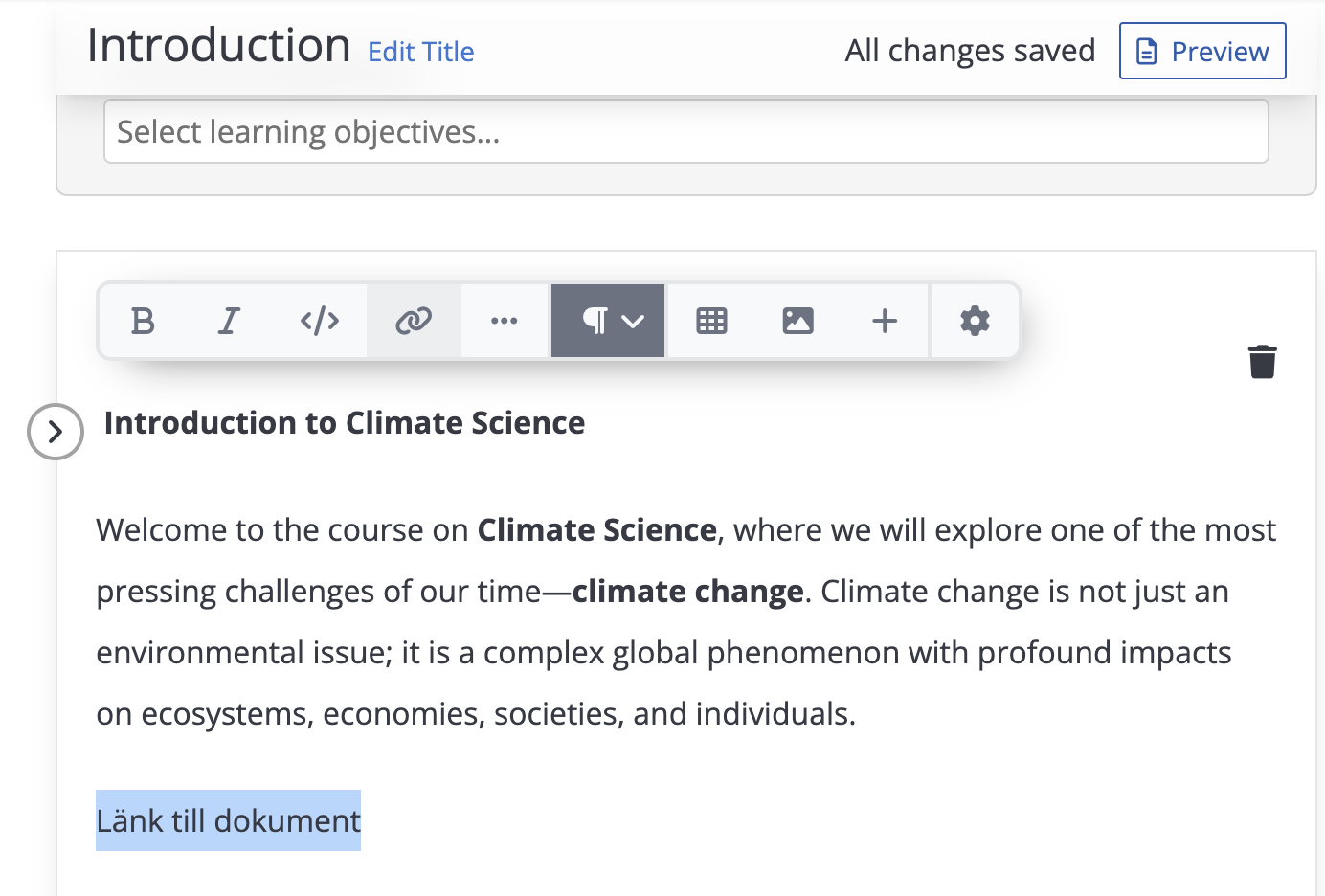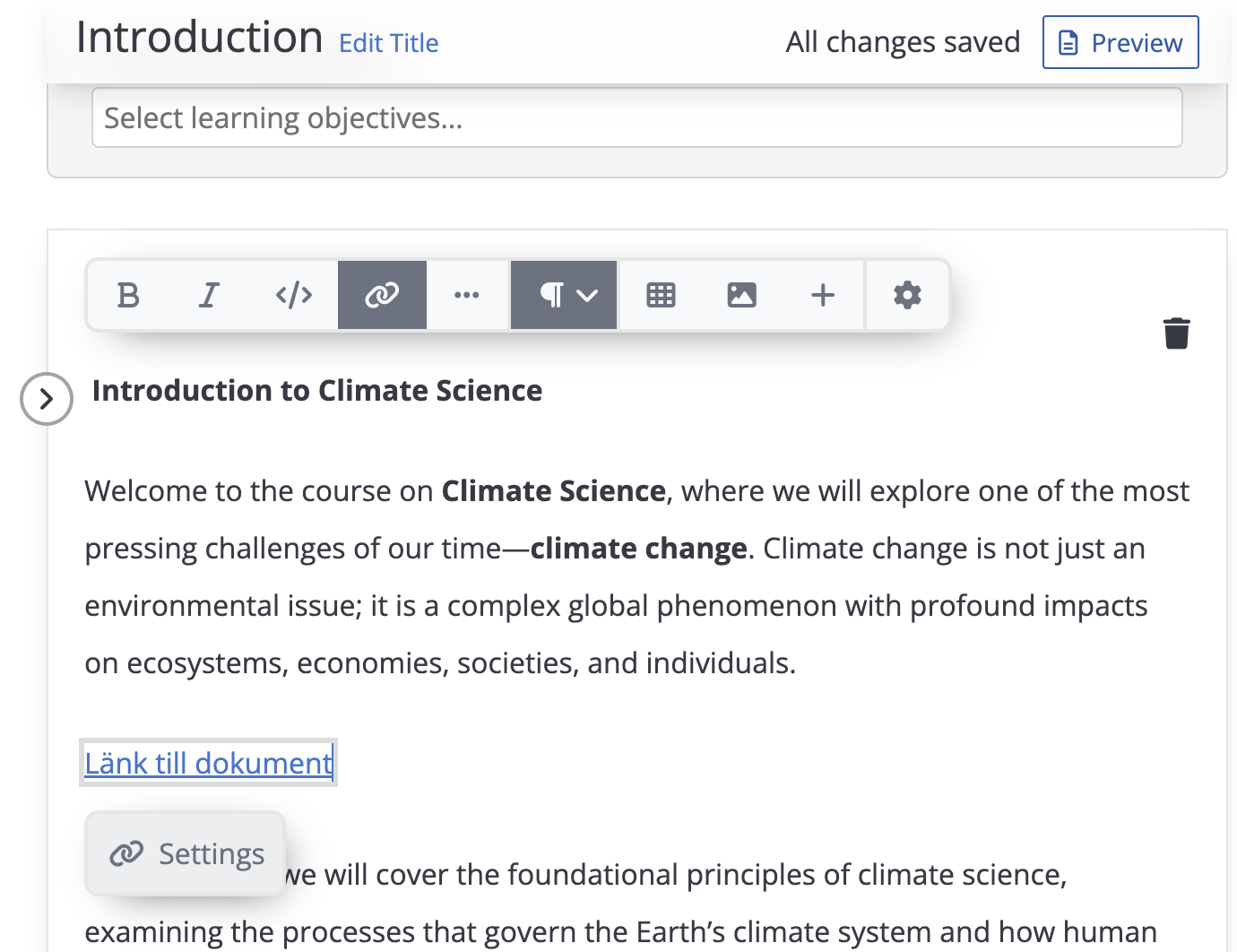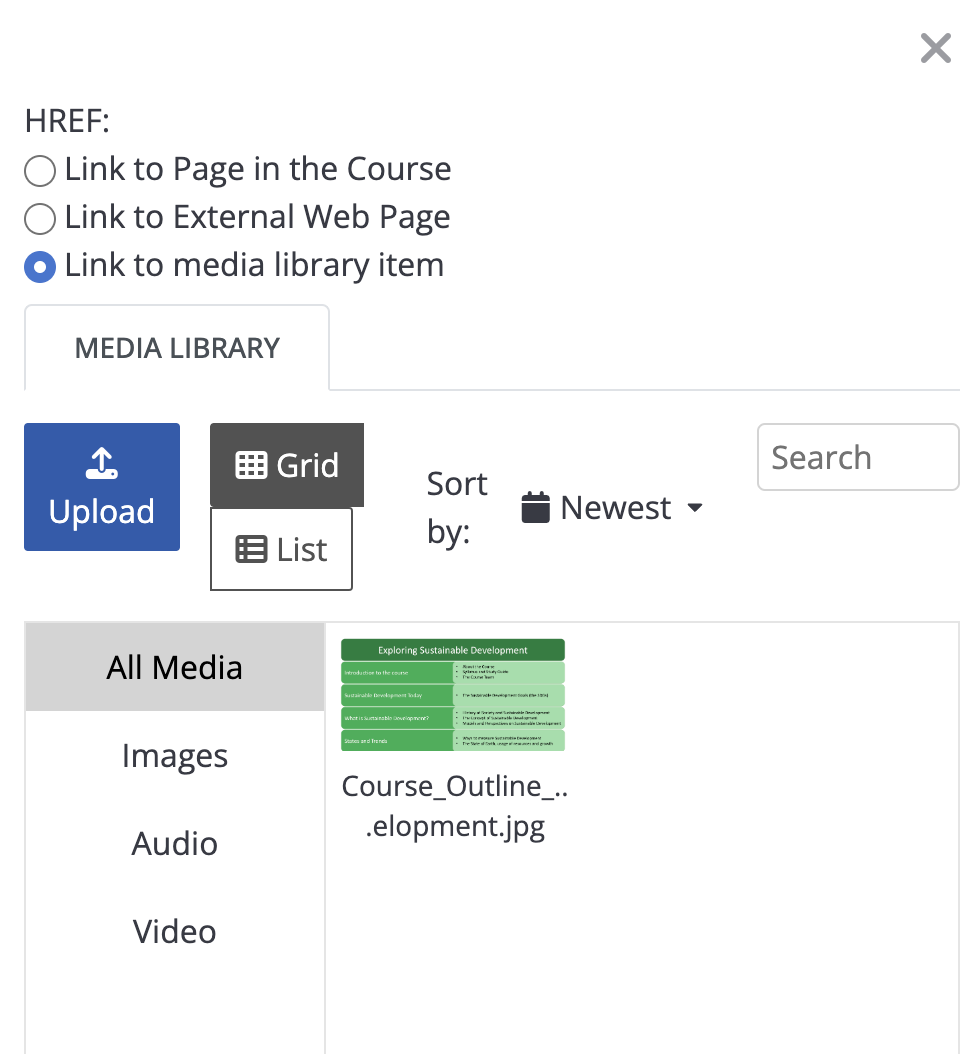Vanliga frågor - Lärarkonto(Authoring)
Denna sektion täcker vanliga frågor om att skapa din kurs.
- Hur man skapar ett Authoring konto i Torus
- Hur du skapar ett nytt projekt i Torus
- Hur skapar man en sida i Torus?
- Byt namn på sidor
- Byt namn på containrar
- Hur redigerar jag innehållet i en kurs?
- Lägg till medarbetare i ett projekt
- Embedda en powerpoint direkt i Torus
- Bädda in video från Kaltura eller YouTube
- Lägg till bilder: Inline och fristående
- Ladda upp och länka dokument, läslistor och powerpoints
- Skapa en flervalsaktivitet
- Skapa en "Markera alla som gäller"-aktivitet
- Skapa en "Sorterings" fråga
- Skapa en numerisk "Enskilt svar"-fråga
- Hur man lägger till en “Input” fråga
- Hur man ändrar projekttiteln och projektbeskrivningen
- Skapa projektcontainrar
- Hur du bäddar in en webbsida
- LaTeX – För matematiska formler och uttryck
- Hur man flyttar sidor
- Skapa en textbaserad "Enskilt svar"-fråga [Kort text och paragraf]
- Göra en tabell. + dess funktioner...
- Länka till andra sidor i Torus(inom kurs)
- Länka till webplatser
- Skapa flervalsfrågor
- Rubriker och styckesindelning
- Frågor med manual och automatisk rättning
- Lägga in Mentimeter
- Diskussionsforum
- Sidindelning / Content break – För att dela upp innehållet på sidan
- Skapa moduler, enheter
- Paragraf (vanlig text)
- Skapa exempel via "group content" (ändra från "did I get this?" till exempel).
- Graded pages för automatiskt rättade quiz
- Produkt i Torus, UPDATE
Hur man skapar ett Authoring konto i Torus
- Besök qbl.sys.kth.se
- Klicka på "Authoring Sign In" och följ instruktionerna för att skapa ett konto.
-
Fyll i fälten med ditt förnamn, efternamn, ett lösenord och bekräfta lösenordet.
-
Kontrollera din e-post för att bekräfta ditt konto.
Obs: Om du inte ser något e-postmeddelande, kolla din skräppost-/spam-mapp, hittar du fortfarande inte kontakta kursmentor@kth.se.
Hur du skapar ett nytt projekt i Torus
- Se till att du har loggat in på ett Authoring konto och inte ett Learner/Educator konto. För mer information om författarkonton, se Hur man skapar ett Authoring konto i Torus.
- Klicka på den blå knappen “+ New Project”, vilket öppnar ett fönster med titeln “Create Project”. Ge din kurs ett namn som du tycker passar och klicka på “Create Project”.
- Du bör nu se en skärm med “Project Overview” som låter dig redigera projektets detaljer och bjuda in fler lärare.
Hur skapar man en sida i Torus?
Lägga till en Övningssida i OLI Torus
I den här guiden kommer du att lära dig:
- Vad övningssidor är och hur de fungerar.
- Hur du lägger till en övningssida i ditt projekt.
1. Funktion av Övningssidor
OLI Torus har två sidtyper: betygsatta och icke betygsatta. Båda sidtyperna använder samma författargränssnitt men har olika syften gällande betygssättning.
Övningssidor är icke betygsatta, vilket innebär att aktiviteter på dessa sidor inte samlar in betyg till lärarens betygsbok. De fungerar istället som övningsuppgifter (formativa bedömningar) där studenter kan testa sina kunskaper.
Betygsatta sidor samlar in data för att fylla i betygsboken.
Övningssidor innehåller vanligtvis instruktionellt material såsom text, bilder, videor och andra lärresurser. Dessa är de mest använda sidorna i ett Torus-projekt.
2. Så här lägger du till en Övningssida
Följ dessa steg för att lägga till en övningssida i OLI Torus:
1. Logga in - Logga in på OLI Torus med ditt Authoring-konto och navigera till det valda projektet.
2. Öppna Curriculum - Håll muspekaren över fliken "Create" och välj "Curriculum".
3. Källa och vidare läsning
Innehållet är delvis hämtat från OLI Torus hjälpsida.
Byt namn på sidor
Hur man byter namn på Torus-sidor
Denna guide hjälper dig att:
- Hur man byter namn på Torus-sidor.
1. Varför byta namn på Torus-sidor?
Både icke betygsatta och betygsatta Torus-sidor skapas utan en titel. Det är god praxis att byta namn på varje sida för att ge ett kortfattat namn som speglar innehållet på sidan. Följande steg gäller både övningssidor och betygsatta bedömningar.
2. Steg för att byta namn på en Torus-sida
Följ dessa steg för att ändra namnet på en sida i Torus:
2. Öppna menyn - Klicka på nedåtpilen för att visa en meny och välj "Options".
3. Redigera titeln - I popup-menyn hittar du fältet "Title". Ändra titeln till det önskade namnet på sidan.
4. Spara ändringen - Scrolla till botten av popup-menyn och klicka på "Save".
5. Kontrollera resultatet - Din nya titel bör nu visas i "Curriculum"-menyn.
3. Källa och vidare läsning
Innehållet är hämtat från OLI Torus hjälpsida.
Byt namn på containrar
Hur man byter namn på containrar i OLI Torus
Denna guide hjälper dig att:
- Byta namn på "Units", "Modules" och "Sections" i Torus.
1. Om att byta namn på containrar
"Units", "Modules" och "Sections" kan alla ges unika titlar. Detta hjälper till att ge sammanhang till innehållet som finns inom dessa containrar. Processen för att byta namn är densamma för alla typer av containrar.
2. Steg för att byta namn på en container
Följ dessa steg för att ändra namnet på en container:
2. Öppna menyn - Klicka på nedåtpilen och välj "Options".
3. Redigera titeln - En popup-meny visas med ett textfält. - En ny container har en standardtitel. - En redan omdöpt container visar sitt nuvarande namn. Ändra titeln till det önskade namnet.
4. Spara ändringen - När du har angett den nya titeln, klicka på "Save". Din container bör nu ha en ny titel.
3. Källa och vidare läsning
Innehållet är hämtat från OLI Torus hjälpsida.
Hur redigerar jag innehållet i en kurs?
1. Logga in i Torus med ditt Authoring-konto.
2. Navigera till den kurs du vill redigera.
3. Välj den modul som du vill arbeta med.
4. Klicka på "Edit page" för att öppna redigeringsläget.
5. Börja redigera innehållet efter behov – ändringarna sparas automatiskt medan du arbetar.
Lägg till medarbetare i ett projekt
- Från landningssidan för "Project Overview", scrolla ner till avsnittet "Collaborators".
- Ange medarbetarens e-postadress, klicka på rutan "I'm not a robot" (reCAPTCHA), och klicka på "Send Invite".
Detta genererar ett e-postmeddelande med ämnet "Collaborator Invitation".
Innehållet är hämtat från OLI Torus hjälpsida.
Embedda en powerpoint direkt i Torus
Hur du bäddar in en PowerPoint-presentation direkt i Torus
Denna guide är för dig som vill bädda in en PowerPoint direkt i Torus utan att den öppnas i en ny flik. Resultatet kommer att se ut som i bilden nedan:
Steg-för-steg
-
Ladda upp PowerPoint till OneDrive För att kunna bädda in presentationen måste din PowerPoint vara uppladdad i OneDrive. Gå till Microsofts PowerPoint onlinevy som ser ut så här:
-
Öppna den PowerPoint du vill bädda in Klicka på din presentation så att du ser redigeringsvyn:
-
Välj 'File' → 'Share' → '</> Embed this presentation'
-
Kopiera endast länken inuti
src=""från iframe-koden När du får fram en kod som liknar exemplet nedan.<iframe src="https://imgdk-my.sharepoint.com/personal/ramtin_imgplay_com/_layouts/15/Doc.aspx?sourcedoc={2d203b3a-ac87-4edd-bacb-842794a57413}&action=embedview&wdAr=1.7777777777777777" width="476px" height="288px" frameborder="0"></iframe>❗️ Kopiera endast detta:
https://imgdk-my.sharepoint.com/personal/ramtin_imgplay_com/_layouts/15/Doc.aspx?sourcedoc={2d203b3a-ac87-4edd-bacb-842794a57413}&action=embedview&wdAr=1.7777777777777777 -
Klistra in länken i Torus Följ instruktionerna i guiden: Hur du bäddar in en webbsida och klistra in länken där.
Bädda in video från Kaltura eller YouTube
YouTube
- Klicka i det område där du vill infoga YouTube-videon (se exempelbild för referens).
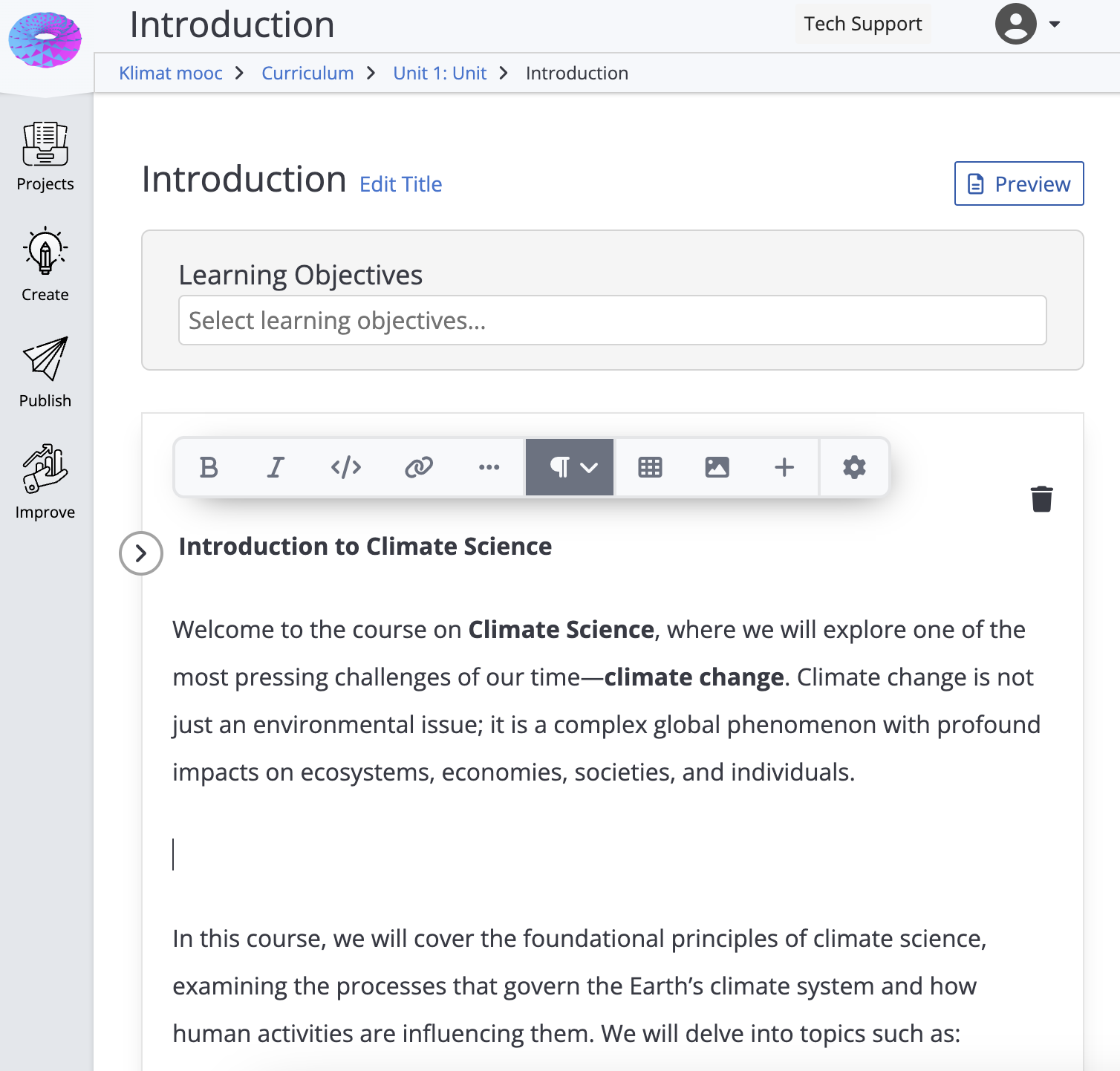
-
Tryck på '+'-ikonen och välj alternativet YouTube.
- Klistra in länken till din YouTube-video och klicka sedan på OK för att bekräfta.
Kaltura (play.kth.se)
- Välj den video i Kaltura som du vill dela. Se till att videon är inställd på Unlisted för att kunna delas.
- Navigera till fliken Share och välj sedan Embed. Kopiera inbäddningslänken enligt exemplet i bilden.
- Navigera till Torus och klicka i det område där du vill infoga Kaltura-videon (se exempelbild för referens).
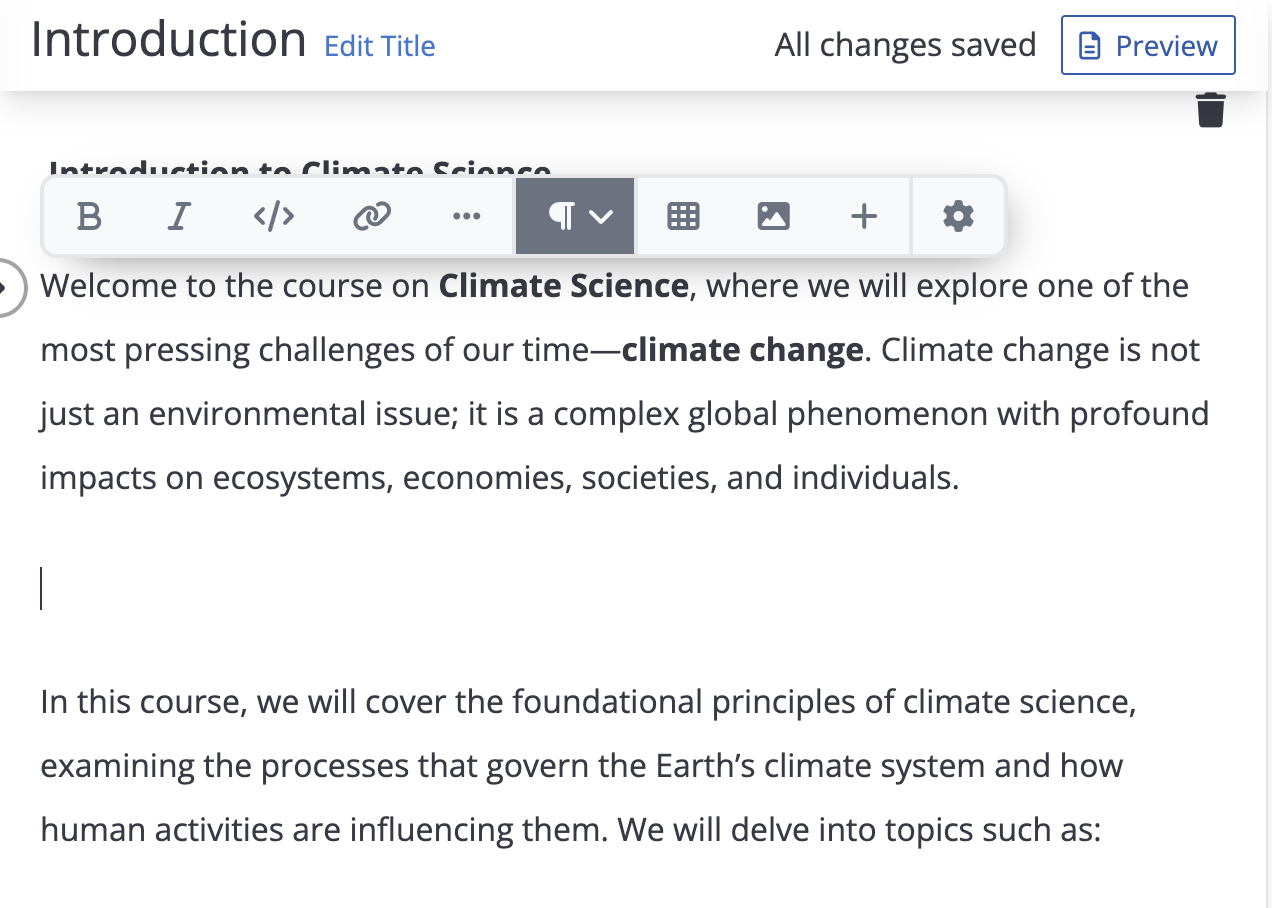
- Tryck på '+'-ikonen och välj Webpage.
- Klistra in länken från Kaltura och klicka sedan på Save för att spara ändringarna.
-
Lägg till bilder: Inline och fristående
Inline-bild i löpande text
- Klicka i det område där du vill infoga bilden.
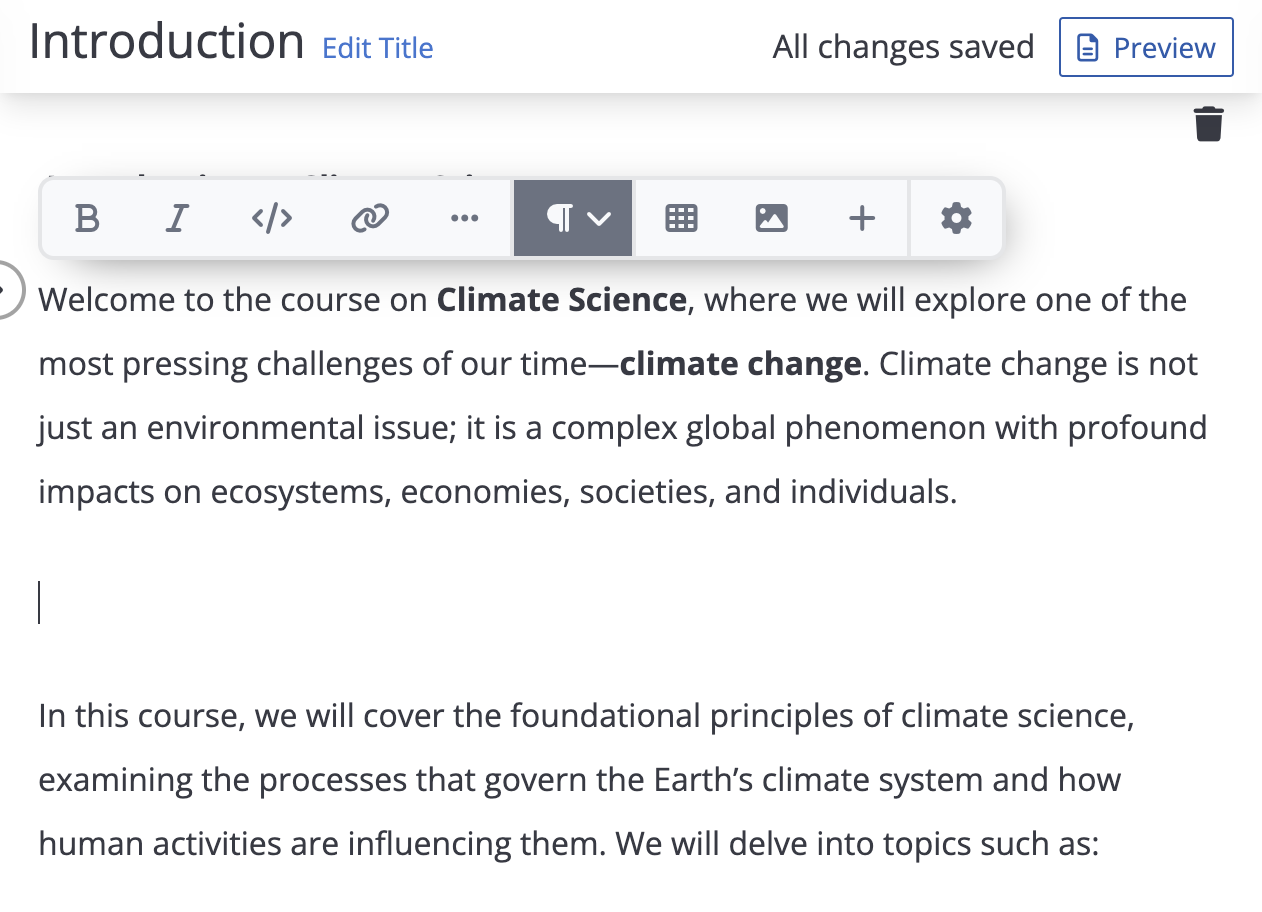
- Klicka på knappen med de tre prickarna (...).
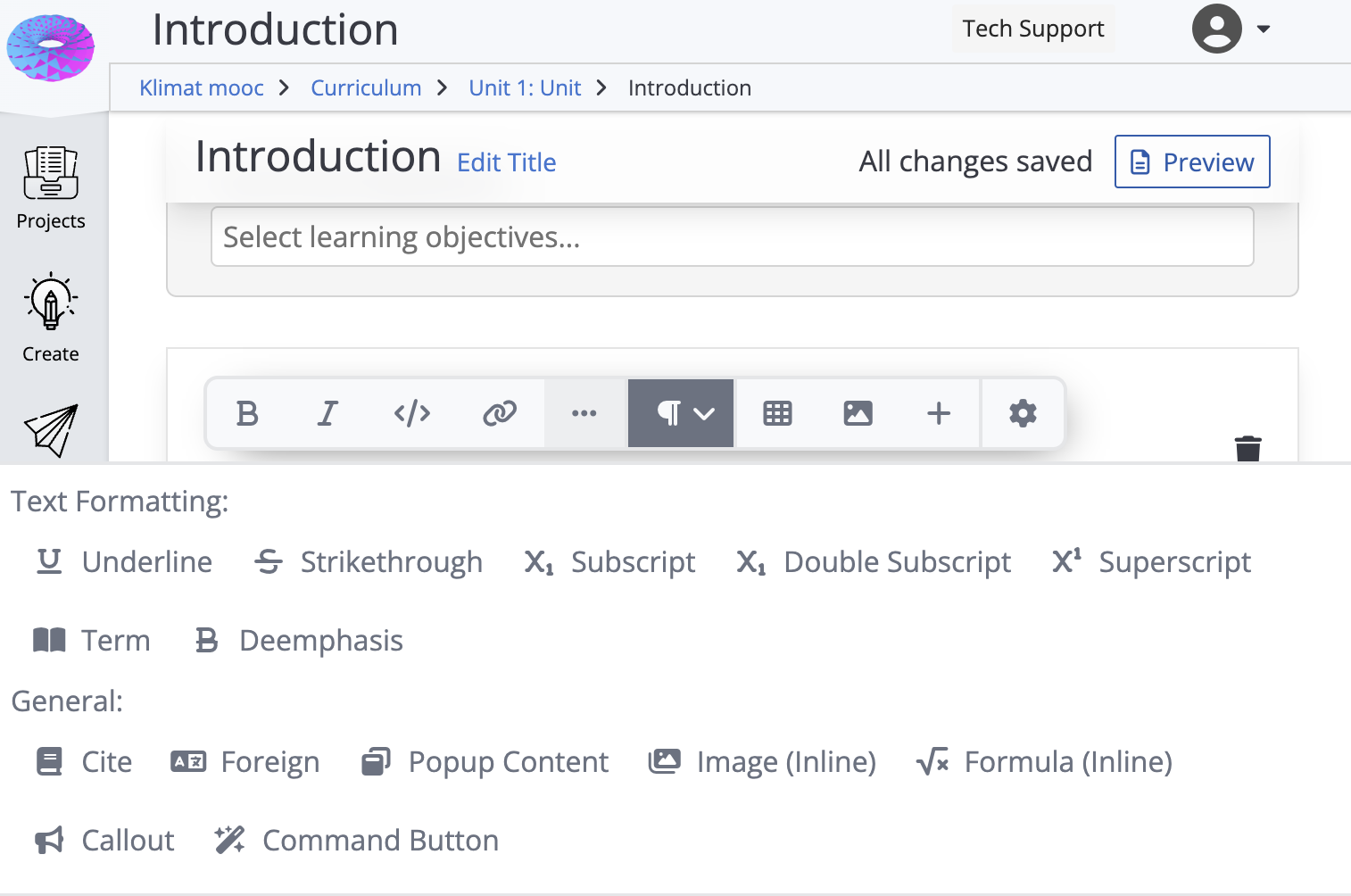
- Välj alternativet Image (Inline)
- Välj antingen att:
- Ladda upp en bild med alternativet Upload, eller
- Klistra in en bildlänk genom att välja External URL och ange webbadressen till din bild.
Vanlig bildinfogning
- Klicka i det område där du vill bifoga bilden.
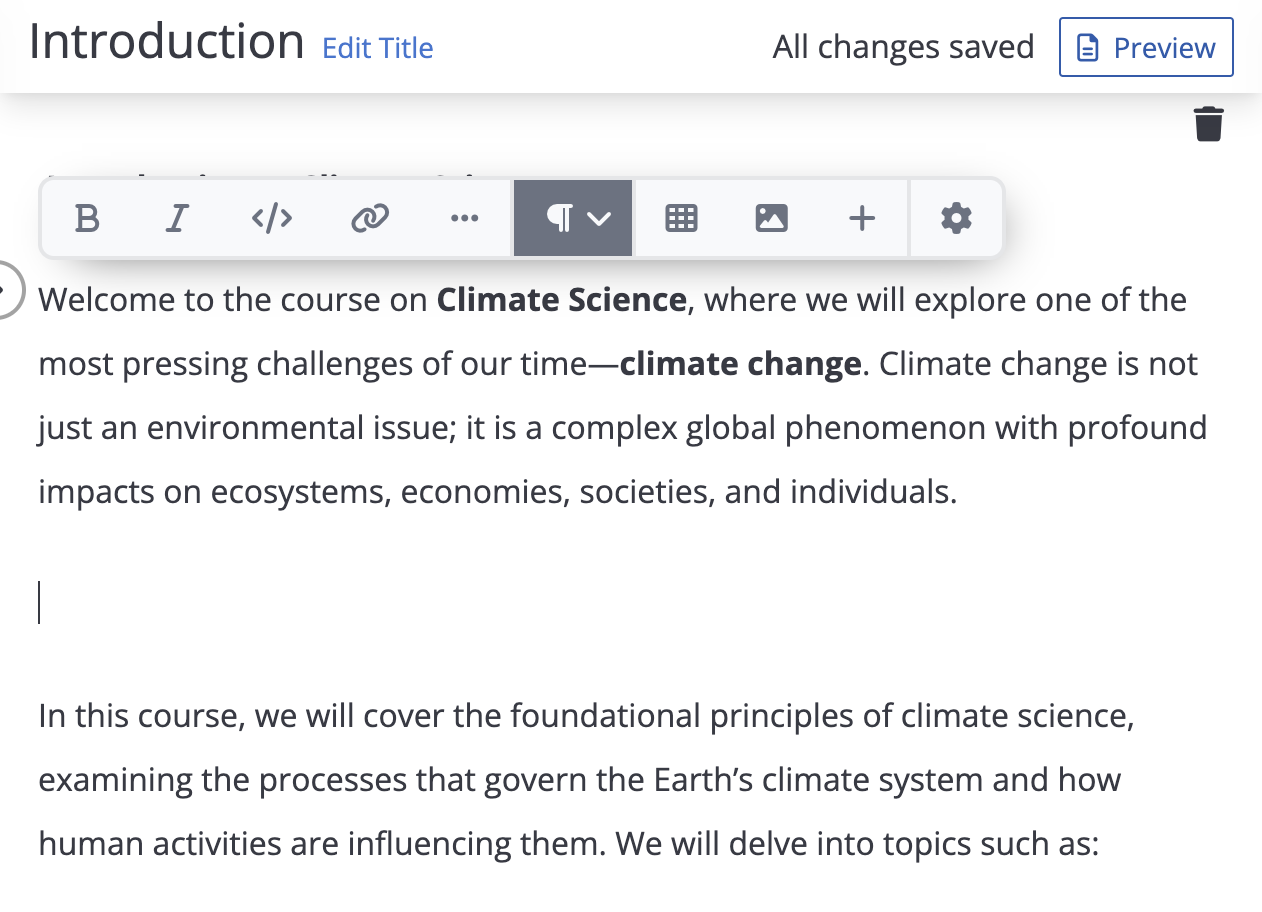
- Välj bildikonen (se bild för referens).
- Välj antingen att:
- Ladda upp en bild med alternativet Upload, eller
- Klistra in en bildlänk genom att välja External URL och ange webbadressen till din bild.
Ladda upp och länka dokument, läslistor och powerpoints
- Skriv den text du vill länka, enligt exemplet på bilden nedan.
- Markera texten och klicka på länkikonen.
- Tryck på Settings för att justera länkens inställningar.
- Du har två alternativ:
- Link to External Web Page: Använd detta alternativ om resursen, t.ex. en PDF, är publik. Klistra in länken till resursen och klicka sedan på Save.
- Link to Media Library Item: Om du vill länka till en fil som inte är publik, klicka på Upload och ladda upp dokumentet eller läslistan.
Skapa en flervalsaktivitet
Hur man lägger till en flervalsaktivitet i OLI Torus
Denna guide hjälper dig att:
- Lägga till flervalsaktiviteter på betygsatta och icke betygsatta sidor i OLI Torus.
1. Om flervalsaktiviteter
Flervalsaktiviteter kan läggas till både betygsatta övningssidor och icke betygsatta sidor. På en sida, under det befintliga blocket (på en ny sida kommer detta block att vara ett “Mixed content block”), visas en stapel med ett “plus”-tecken.
2. Steg för att lägga till en flervalsaktivitet
Följ dessa steg för att skapa en flervalsaktivitet:
2. Lägg till en ny aktivitet - Under det befintliga blocket, klicka på “plus”-ikonen för att lägga till en ny aktivitet.
3. Välj flervalsaktivitet - Välj alternativet för att skapa en flervalsaktivitet.
4. Konfigurera aktiviteten - Lägg till din fråga och definiera svarsalternativen.
3. Målinriktad feedback
OLI Torus erbjuder möjligheten att använda målinriktad feedback. Detta används för att ge detaljerad och specifik återkoppling på ett visst svarsalternativ. Alternativet att lägga till målinriktad feedback visas under rutan “Feedback för felaktiga svar”.
4. Källa och vidare läsning
Innehållet är hämtat från OLI Torus hjälpsida.
Skapa en "Markera alla som gäller"-aktivitet
Hur man lägger till en "Check All That Apply"-fråga i OLI Torus
Denna guide hjälper dig att:
- Lägga till en "Check All That Apply"-aktivitet på betygsatta och icke betygsatta sidor i OLI Torus.
1. Om "Check All That Apply"-aktiviteter
"Check All That Apply"-aktiviteter kan läggas till både på icke betygsatta övningssidor och betygsatta sidor. På en sida, håll muspekaren under det befintliga blocket (på en ny sida kommer detta block att vara ett "Mixed content block").
2. Steg för att lägga till en "Check All That Apply"-aktivitet
Följ dessa steg för att skapa en "Check All That Apply"-aktivitet:
2. Lägg till en ny aktivitet - Under det befintliga blocket, klicka på “plus”-ikonen för att lägga till en ny aktivitet.
3. Välj "Check All That Apply" - Välj alternativet för att skapa en "Check All That Apply"-aktivitet.
4. Konfigurera aktiviteten - Lägg till din fråga och definiera svarsalternativen.
5. Spara och verifiera - När du är nöjd med inställningarna, klicka på "Save". Kontrollera sedan att aktiviteten ser korrekt ut.
3. Källa och vidare läsning
Innehållet är hämtat från OLI Torus hjälpsida.
Skapa en "Sorterings" fråga
Denna guide hjälper dig att:
- Lägga till en sorteringsaktivitet på betygsatta och icke betygsatta sidor i OLI Torus.
1. Om sorteringsaktiviteter
Sorteringsaktiviteter kan läggas till både på övningssidor utan betyg och på sidor med betyg. På en sida, håll muspekaren under det befintliga blocket (på en ny sida kommer detta block att vara ett ”Blandat” innehållsblock).
2. Steg för att lägga till en sorteringsaktivitet
Följ dessa steg för att skapa en sorteringsaktivitet:
1. Välj "Order"-ikonen - Klicka på ikonen "Order" för att lägga till ett nytt block på sidan.
2. Lägg till sorteringsalternativ - Fyll i de objekt som ska sorteras.
3. Spara och verifiera - När du är nöjd med inställningarna, klicka på "Save" och kontrollera att aktiviteten ser korrekt ut.
3. Källa och vidare läsning
Innehållet är hämtat från OLI Torus hjälpsida.
Skapa en numerisk "Enskilt svar"-fråga
Frågor med "Enskilt svar" ("Single response") representeras av innehållsblocket "Input" i menyn. Typen av Single response -fråga väljs efter att innehållsblocket "Input" har lagts till på en sida. På en sida, håll musen under det befintliga blocket (på en ny sida kommer detta block att vara ett "Mixed" innehållsblock).
Att välja ikonen "Input" lägger till ett nytt block på sidan.
Under "Question"-rutan finns en rullgardinsmeny med alternativen "Number", "Short Text", "Paragraph" och "Math". För denna typ av fråga, välj "Number".
Valen i rullgardinsmenyn påverkar gränssnittet i fliken Answer Key.
Bedömningsmetod
En rullgardinsmeny gör det möjligt för frågan att bedömas automatiskt eller manuellt av instruktören. Automatiskt bedömda aktiviteter registreras i betygsboken baserat på svar som tolkas utifrån de parametrar som anges i Torus. Aktiviteter som manuellt bedöms av instruktören kommer inte automatiskt att föras in i betygsboken.
Välja bedömningskriterier
Aktiviteter med Numeric Single Response läser numeriska inmatningssvar. Författare har möjlighet att ställa in bedömningskriterier och parametrar för att avgöra om studentens svar är korrekt eller tillräckligt nära för att markeras som korrekt. Detta är särskilt viktigt för automatisk bedömning, eftersom typen av bedömningskriterier avgör om studenten bedöms som korrekt eller felaktig.
För att ställa in parametern, använd rullgardinsmenyn för att välja en parameter för det korrekta svaret. Svaren inkluderar:
- Greater Than
- Greater Than Or Equal To
- Less Than
- Less Than Or Equal To
- Equal To
- Not Equal To
- Between
- Not Between
Efter att ha valt dina bedömningskriterier, ange det korrekta svaret i nummerfältet till höger.
Precision
Precision tillåter att studentens svar fortfarande bedöms som korrekt inom en felmarginal. Författare kan bestämma att ett svar ska markeras som korrekt om det ligger inom en felmarginal som anges med ett positivt heltal.
Till exempel, om det korrekta svaret är 35, men precisionen tillåter en felmarginal på 2 punkter, kommer alla svar mellan och inklusive 33 och 37 att bedömas som korrekta.
Aktivera precision genom att klicka i kryssrutan bredvid "Precision". För att ändra punktantalet kan du antingen ange ett annat heltal eller använda upp- och nedpilarna vid behov.
Målinriktad MCQ-feedback
OLI Torus tillåter målinriktad feedback. Målinriktad feedback används för att ge detaljerad feedback för ett specifikt svarsalternativ. Alternativet att lägga till målinriktad feedback är synligt under rutan "Feedback for incorrect answers".
Målinriktad feedback för numeriska single response-frågor ser ut som en kompakt version av svaret. Om det finns ett felaktigt svar som studenter ofta kommer fram till på grund av ett vanligt misstag, kan målinriktad feedback hjälpa till att förklara felet i processen för studenten.
Bedömningskriterier, svar och precisionskriterier kan alla ändras för varje instans av målinriktad feedback. Flera instanser av målinriktad feedback kan läggas till. Målinriktad feedback är alltid valfri.
Innehållet är hämtat från OLI Torus hjälpsida.
Hur man lägger till en “Input” fråga
Hur man lägger till ett "Input"-innehållsblock i OLI Torus
Denna guide hjälper dig att:
- Lägga till och konfigurera en "Single Response"-fråga med ett "Input"-innehållsblock.
- Välja rätt frågetyp och konfigurera bedömning och feedback.
1. Om "Input"-innehållsblock
"Single Response"-frågor representeras av innehållsblocket "Input" i menyn. Typen av "Single Response"-fråga väljs efter att "Input"-blocket har lagts till på en sida. På en sida, håll muspekaren under det befintliga blocket (på en ny sida kommer detta block att vara ett "Mixed content block").
2. Steg för att lägga till en "Input"-aktivitet
Följ dessa steg för att skapa en "Input"-aktivitet:
1. Välj "Input"-ikonen - Klicka på ikonen "Input" för att lägga till ett nytt block på sidan.
2. Välj frågetyp - Under "Question"-rutan finns en rullgardinsmeny med alternativen:
- Number
- Short Text
- Paragraph
- Math
För denna typ av fråga, välj "Math". Valen i menyn påverkar gränssnittet i fliken "Answer Key".
3. Redigera frågor och svar
Tagga lärandemål
Varje aktivitet i ett OLI Torus-projekt ska taggas med ett lärandemål. För mer information om hur man skapar, organiserar och kartlägger lärandemål, se sektionen "Objectives".
Att skriva in frågeuppmaningar
Fliken "Single Response - Question" är där frågor och svar som visas för studenterna anges. Rutan "Question" är där frågeuppmaningen skrivs in och visas som frågan i aktiviteten.
4. Konfigurera svaret
Bedömningsmetod
En rullgardinsmeny gör det möjligt att bedöma frågan automatiskt eller manuellt:
- Automatisk bedömning - Aktiviteter bedöms och registreras i betygsboken baserat på de parametrar som anges i Torus.
- Manuell bedömning - Instruktören bedömer aktiviteten manuellt. Resultaten förs inte automatiskt in i betygsboken.
5. Använda LaTeX-tangentbordet i Torus
För "Math Single Response"-frågor används LaTeX för att korrekt formatera ekvationer. Det rätta svaret kan skrivas in manuellt eller kopieras och klistras in från en extern LaTeX-formaterare.
Torus har ett växlande tangentbord på skärmen. För att aktivera tangentbordet, klicka på tangentbordsikonen bredvid svarstextfältet. Studenterna kan använda detta för att skriva in sina svar i LaTeX-format.
6. Anpassa feedback
Målinriktad feedback
OLI Torus erbjuder möjligheten att använda målinriktad feedback. Den används för att ge detaljerad feedback på ett specifikt svarsalternativ. Alternativet att lägga till målinriktad feedback visas under rutan "Feedback for incorrect answers".
Målinriktad feedback för matematiska frågor
För "Math Single Response"-frågor kan målinriktad feedback hjälpa studenter att förstå vanliga misstag. Om det finns ett specifikt fel som studenter ofta gör kan feedbacken förklara felet och ge vägledning.
7. Källa och vidare läsning
Innehållet är hämtat från OLI Torus hjälpsida.
Hur man ändrar projekttiteln och projektbeskrivningen
Ändra projekttiteln och projektbeskrivningen i OLI Torus
Denna guide hjälper dig att:
- Ändra titeln på ditt projekt.
- Uppdatera projektbeskrivningen.
1. Om att ändra projekttitel och beskrivning
Om du av någon anledning känner att titeln du gett ditt projekt behöver ändras, kan du göra detta i "Project Overview".
2. Steg för att ändra projekttiteln och beskrivningen
Följ dessa steg för att uppdatera projektinformationen:
2. Öppna projektöversikten - Från menyn "Create", välj "Overview".
3. Hitta avsnittet "Details" - I "Project Overview", leta upp avsnittet "Details". Det innehåller följande fält:
- "Project ID" (detta kan inte ändras)
- "Project Title"
- "Project Description"
- "Latest Publication"
- "Project Publisher"
4. Uppdatera projekttiteln - Ändra titeln genom att uppdatera fältet "Project Title".
5. Uppdatera projektbeskrivningen - Ändra beskrivningen genom att uppdatera fältet "Project Description".
3. Källa och vidare läsning
Innehållet är hämtat från OLI Torus hjälpsida.
Skapa projektcontainrar
Skapa och använda projektcontainrar i OLI Torus
Denna guide hjälper dig att:
- Förstå vad en projektcontainer är.
- Skapa och hantera projektcontainrar i OLI Torus.
1. Användning av projektcontainrar
Lärmaterial organiseras med hjälp av containrar i Torus. Containrar identifieras hierarkiskt med projektetiketter, vilket hjälper författaren att skapa mappar för att organisera innehållet. De typiska projektetiketterna i Torus är:
- Unit
- Section
- Module
- Page
"Pages" är containertypen som innehåller text, media och aktiviteter. "Units", "Sections" och "Modules" organiserar runt "Pages". Dessa containrar används i "Curriculum"-vyn i Torus författarplattform, där författare hanterar sitt material.
2. Projektcontainrarnas placering
Projektcontainrar visas olika beroende på var de placeras:
- Om projektet är nytt kommer kursplanvyn att vara tom.
- Om projektet redan har innehåll, kan containrar och sidor finnas i denna vy.
- Alla containeralternativ finns längst ner i kursplanvyn.
- Det första alternativet för en container är en "Unit", om det inte har bytts namn.
För mer information om projektetiketter, se "Customize Project Labels".
3. Skapa en Unit
Följ dessa steg för att skapa en "Unit" i ditt Torus-projekt:
4. Skapa moduler och sektioner
Alternativ för modulcontainrar finns inuti "Units", och alternativ för sektionscontainrar finns inuti "Modules".
Så här skapar du en modul:
- Klicka in i en "Unit"-container.
- Navigera till "Create"-menyn och välj "Module".
Så här skapar du en sektion:
- Klicka in i en "Module"-container.
- Navigera till "Create"-menyn och välj "Section".
5. Källa och vidare läsning
Innehållet är hämtat från OLI Torus hjälpsida.
Hur du bäddar in en webbsida
Följ dessa steg för att bädda in en webbsida i Curriculum Editor:
2. Klicka i redigeraren genom att välja "Type here or use + to begin..." eller platsen där du vill lägga till webbsidan.
3. Klicka på "Insert..." i redigerarmenyn.
4. Välj "Webpage" från listan med infogningsalternativ.
5. Klistra in URL-adressen i fältet "Webpage Embed URL". Du kan också justera bredd och höjd (mätt i pixlar) vid behov. När du är klar, klicka på Save.
6. Verifiera resultatet. Den inbäddade webbsidan bör nu se ut ungefär som exemplet nedan.
LaTeX – För matematiska formler och uttryck
Fristående ekvation
När du vill skapa en ekvation på en egen rad i en paragraf, klickar du på plus-tecknet, och väljer sedan Formula:
När du klickat på Formula dyker det upp en exempelekvation, 1+2=3. Klicka på denna för att redigera ekvationen i LaTeX-kod eller i MathML:
Såhär ser redigeringsfönstret ut:
Skriv in den ekvation du vill ha och klicka på Save. Här är ett exempel med derivatans definition:
Efter att ha klickat på Save ser det ut såhär, med text runtomkring ekvationen:
Ekvation i texten, "inline formula"
Om du istället vill ha ekvationen i texten så klickar du på de tre punkterna, ..., i verktygsfältet:
Därefter väljer du Formula (inline):
När du klickat på Formula (inline) så dyker en exempelekvation upp i texten där du placerat markören. Därefter kan du klicka på exempelekvationen och redigera den på samma sätt som ovan.
Hur man flyttar sidor
Skapa en textbaserad "Enskilt svar"-fråga [Kort text och paragraf]
Denna guide hjälper dig att:
- Lägga till ett "Input"-innehållsblock för Single Response-frågor.
- Välja rätt frågetyp och konfigurera bedömning och feedback.
1. Om "Input"-innehållsblock
"Single Response"-frågor representeras av innehållsblocket "Input" i menyn. Typen av Single Response-fråga väljs efter att "Input"-blocket har lagts till på en sida. På en sida, håll muspekaren under det befintliga blocket (på en ny sida kommer detta block att vara ett "Mixed content block").
2. Steg för att lägga till en "Input"-aktivitet
1. Välj "Input"-ikonen - Klicka på ikonen "Input" för att lägga till ett nytt block på sidan.
2. Välj frågetyp - Under "Question"-rutan finns en rullgardinsmeny med alternativen:
- Number
- Short Text
- Paragraph
- Math
För denna typ av fråga, välj antingen "Short Text" eller "Paragraph", beroende på frågans komplexitet och längd.
3. Bedömningsmetod
Automatisk eller manuell bedömning
En rullgardinsmeny gör det möjligt att bedöma frågan automatiskt eller manuellt:
- Automatisk bedömning - Aktiviteter bedöms och registreras i betygsboken baserat på de parametrar som anges i Torus.
- Manuell bedömning - Instruktören bedömer aktiviteten manuellt. Resultaten förs inte automatiskt in i betygsboken.
4. Välja bedömningskriterier
Torus tillåter valet av inkluderings- eller exkluderingskriterier för textbaserade Single Response-frågor. Använd rullgardinsmenyn för att välja ett av följande bedömningskriterier:
- Equals exactly
- Equals ignoring case
- Contains
- Doesn’t Contain
- Regex
5. Målinriktad feedback
Målinriktad MCQ-feedback
OLI Torus tillåter målinriktad feedback. Den används för att ge detaljerad feedback på ett specifikt svarsalternativ. Alternativet att lägga till målinriktad feedback är synligt under rutan "Feedback for incorrect answers".
6. Källa och vidare läsning
Innehållet är hämtat från OLI Torus hjälpsida.
Göra en tabell. + dess funktioner...
Länka till andra sidor i Torus(inom kurs)
Länka till webplatser
Skapa flervalsfrågor
Rubriker och styckesindelning
Frågor med manual och automatisk rättning
Lägga in Mentimeter
Diskussionsforum
Sidindelning / Content break – För att dela upp innehållet på sidan
Skapa moduler, enheter
Paragraf (vanlig text)
Skapa exempel via "group content" (ändra från "did I get this?" till exempel).
Graded pages för automatiskt rättade quiz
Produkt i Torus, UPDATE
-
Kurs = Project
-
Product = Anpassad instans av kursen
-
Rangordna innehållet i en kurs annorlunda
-
Plocka in innehåll från en annan kurs
-
Schemalägga en kurs på annat sätt
-
Att ändra en sida (rubrik/text) påverkar alla produkter i projektet
-
→ ändringar slår igenom i hela projektet
-
→ går I teori att göra men man måste vara uppmärksam med administreringen av kursen om det finns flera instanser, går inte att bocka av rutan "Automatically push this publication update to all products and sections" Då riskerar man att innehåll från t.ex. Produkt A oavsiktligt sprids till Produkt B eller andra instanser.
-
Fortsätt jobba som tidigare
-
Vill du ändra i en produkt:
-
Gå in i produkten -> DD131* Programmeringsteknik i Python med funktioner först
-
Editera sidan som vanligt -> Under Content välj -> Customize content -> Välj sida -> Edit page
-
När du är klar, Klicka på Publish
-
Bocka av rutan "Automatically push this publication update to all products and sections"
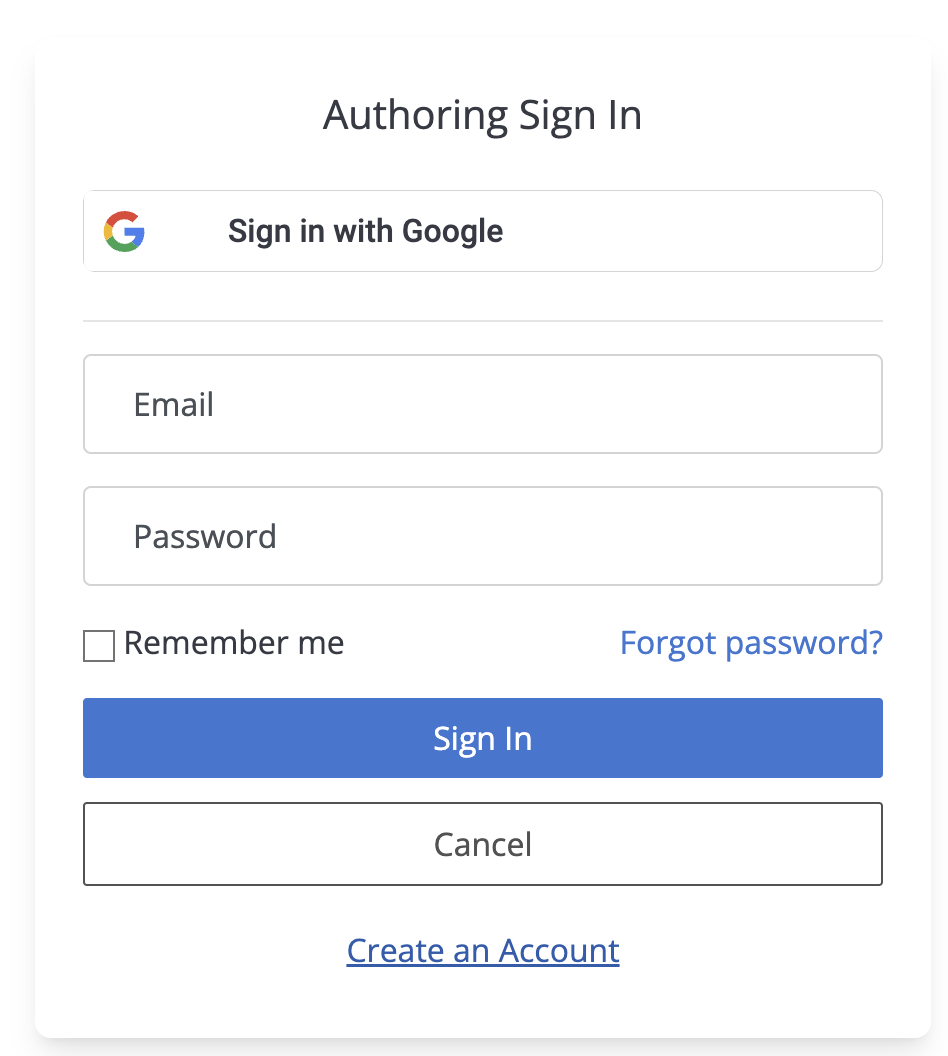
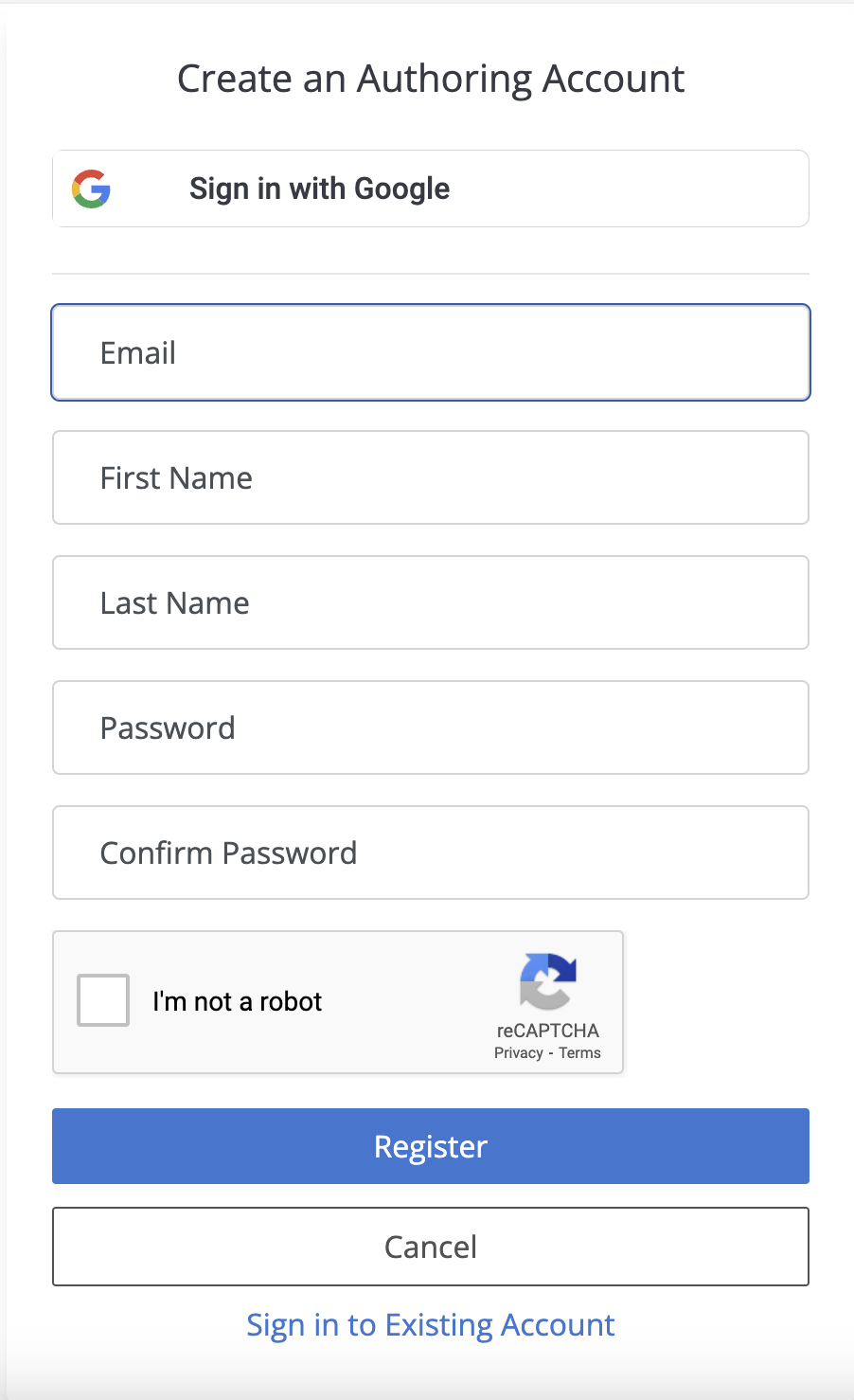
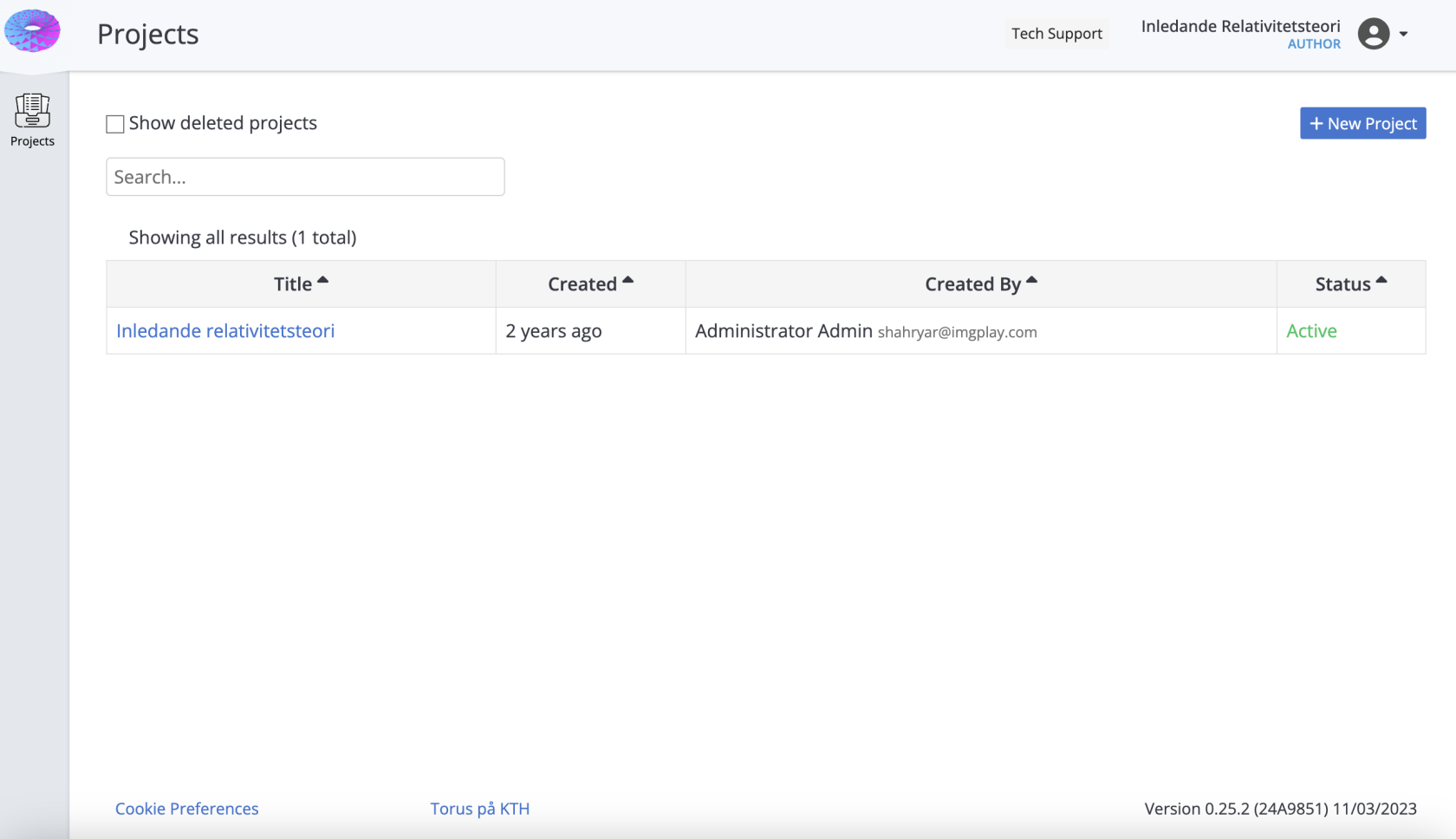
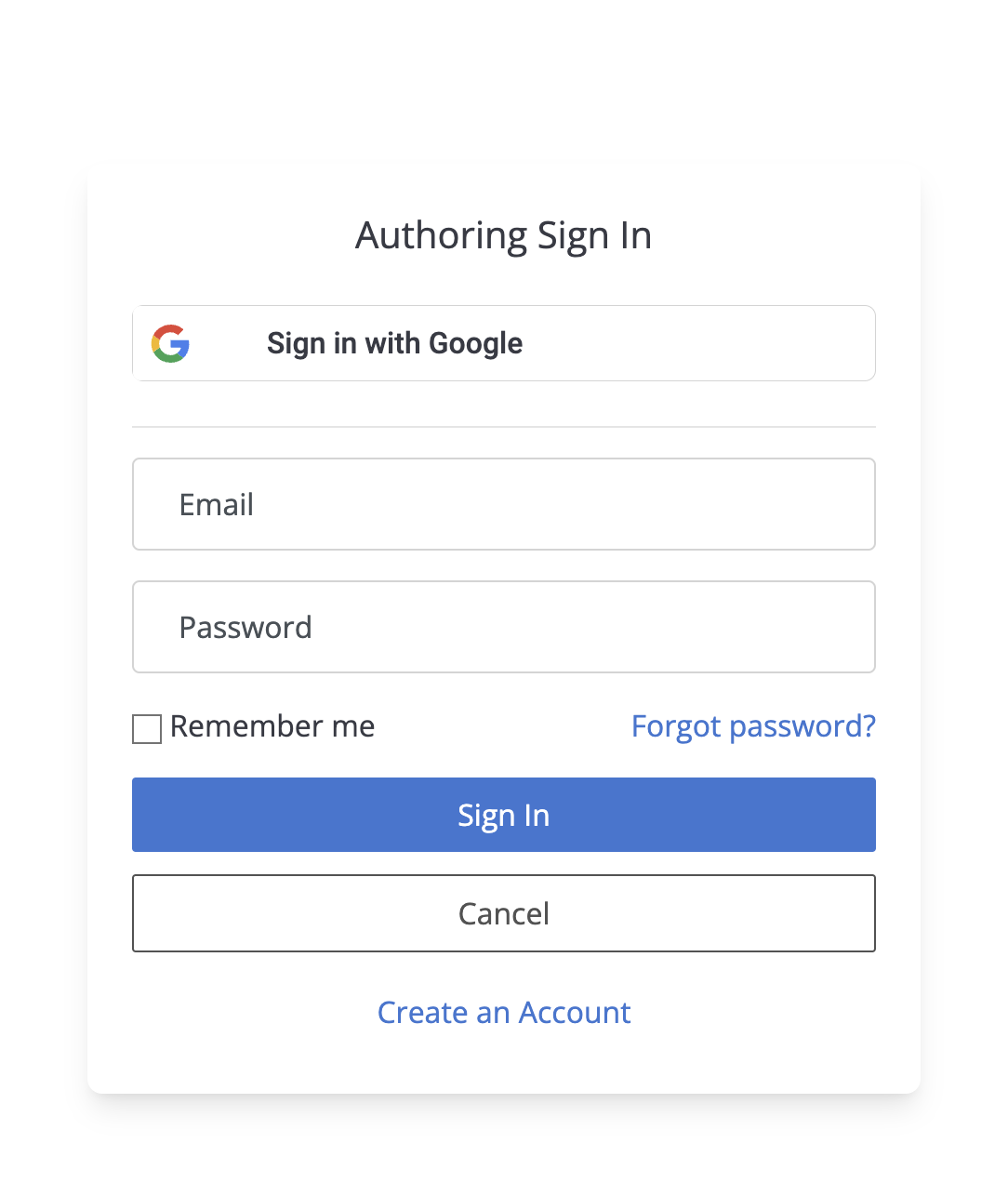
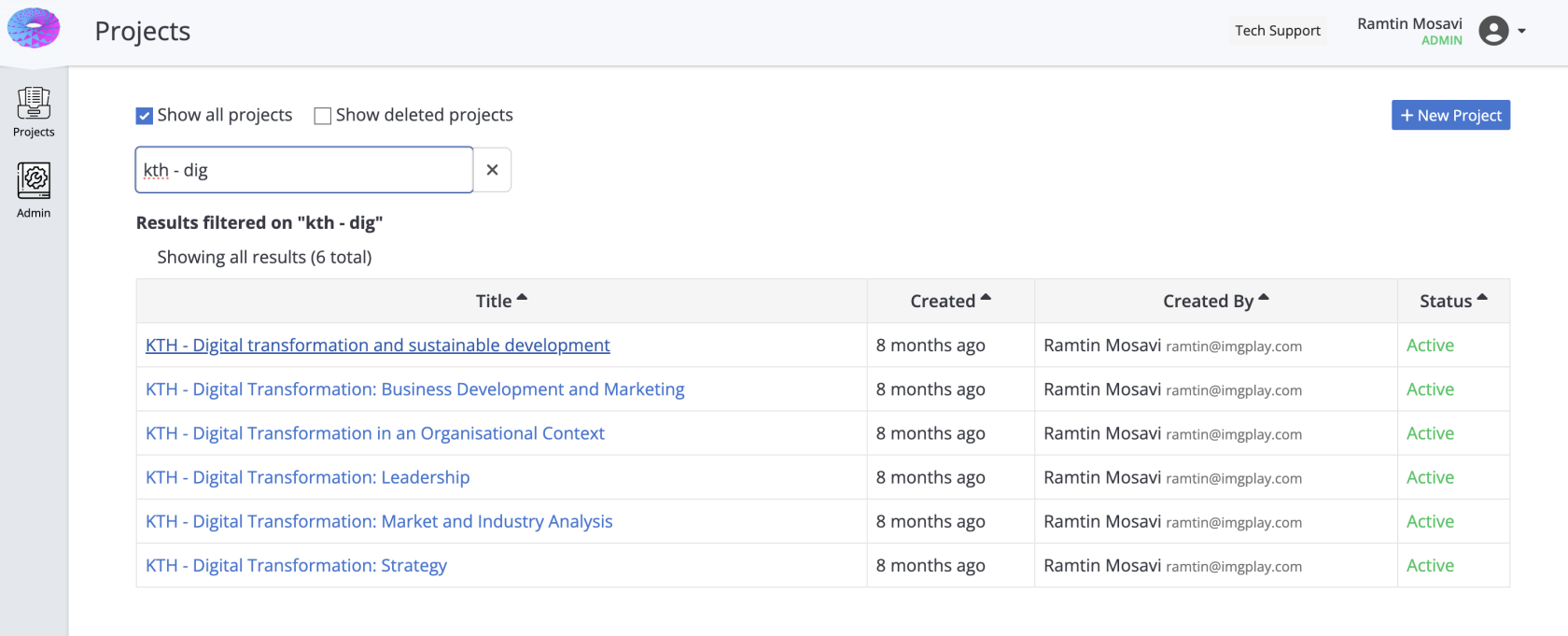
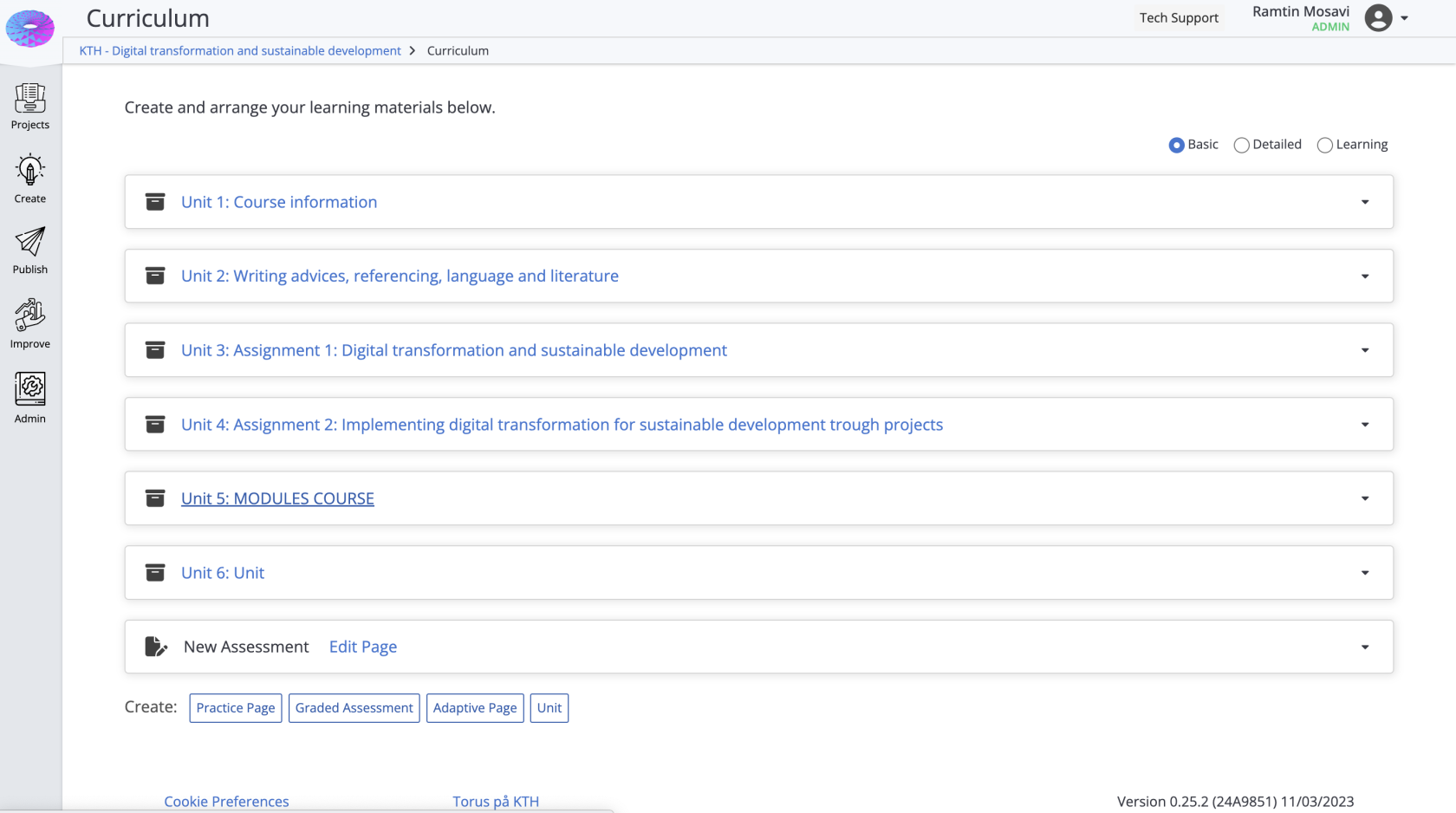
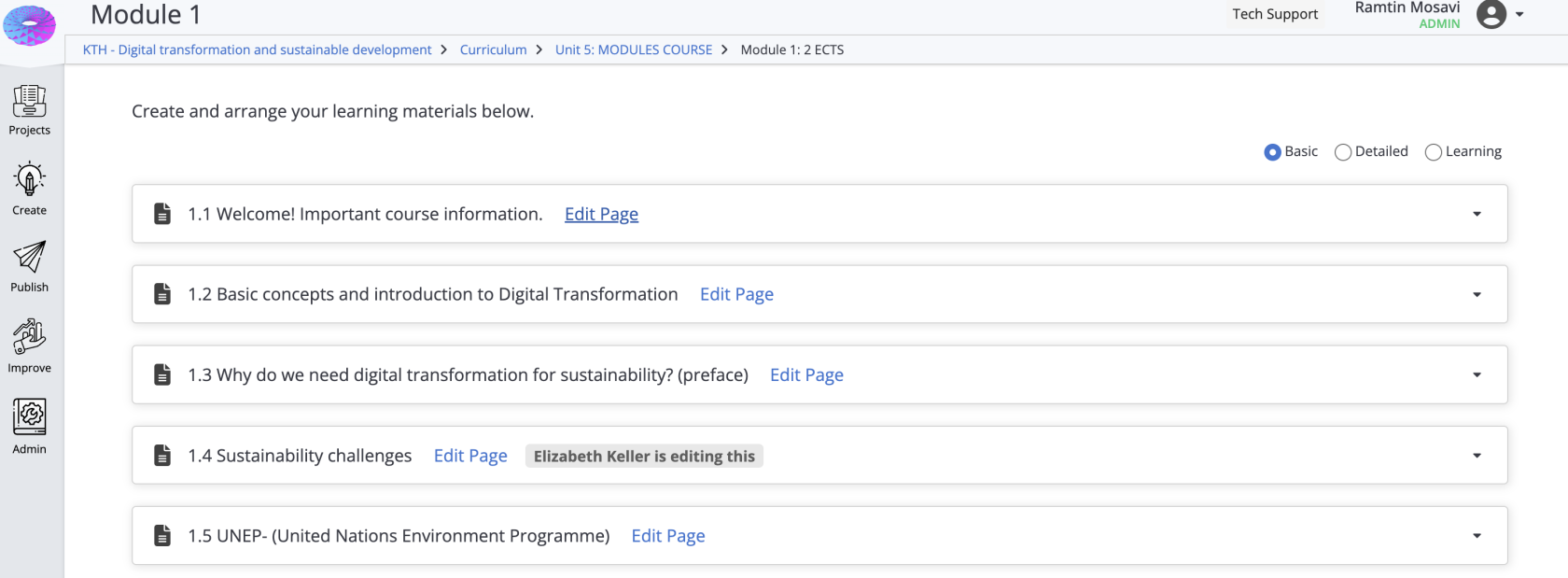
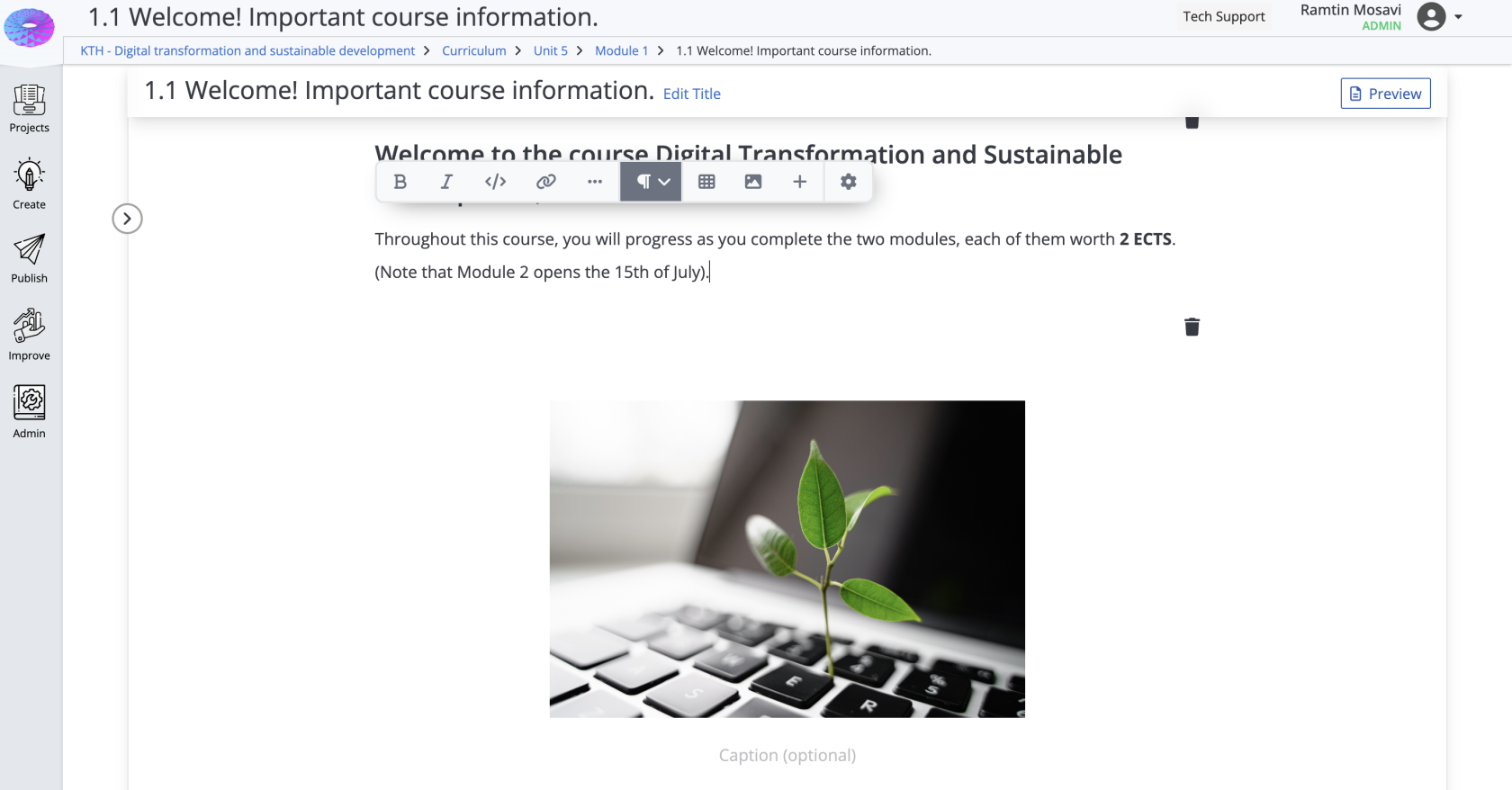
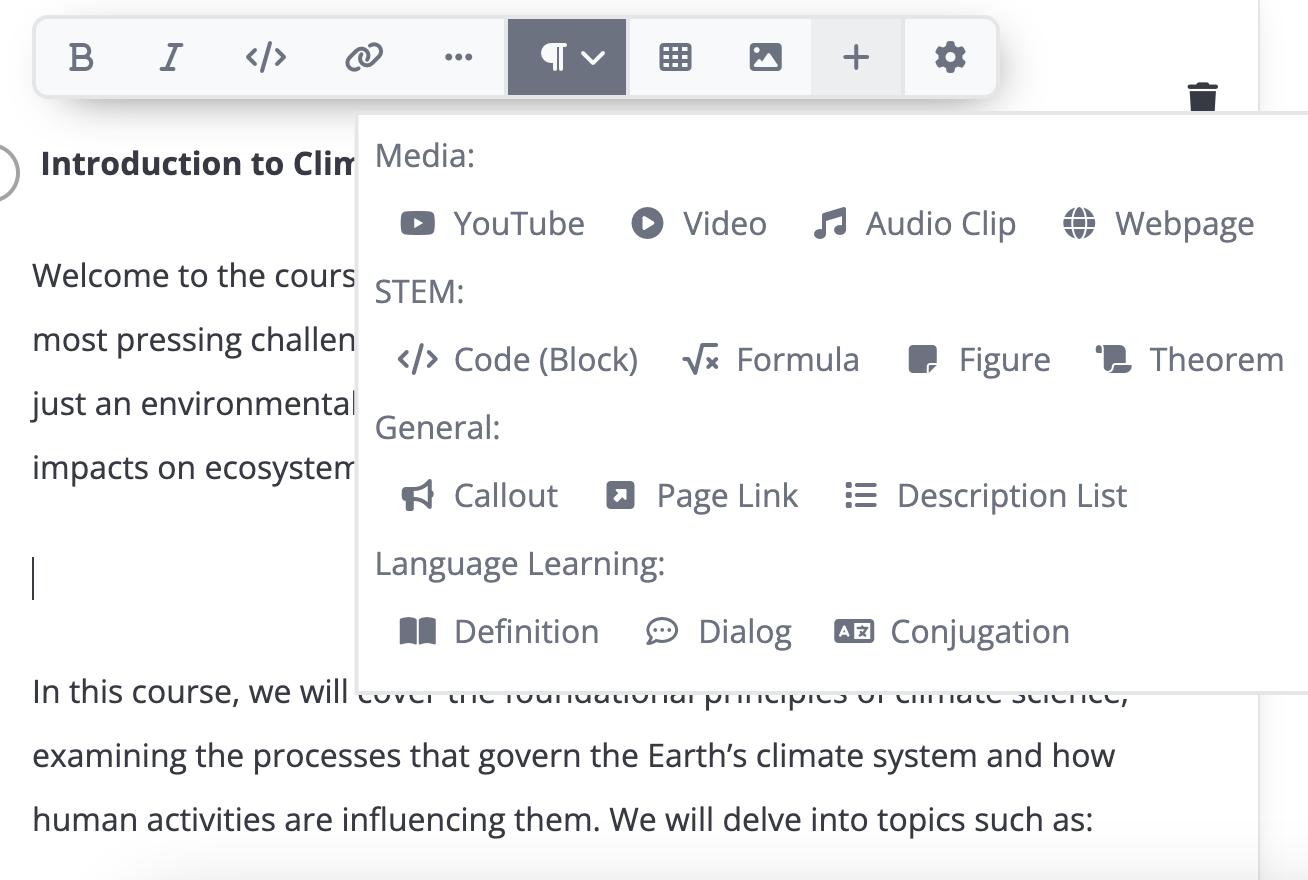
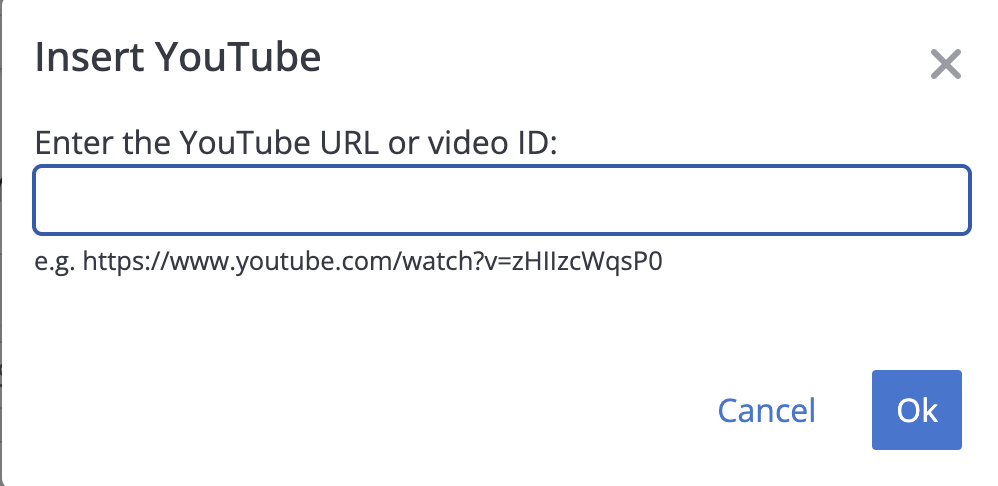
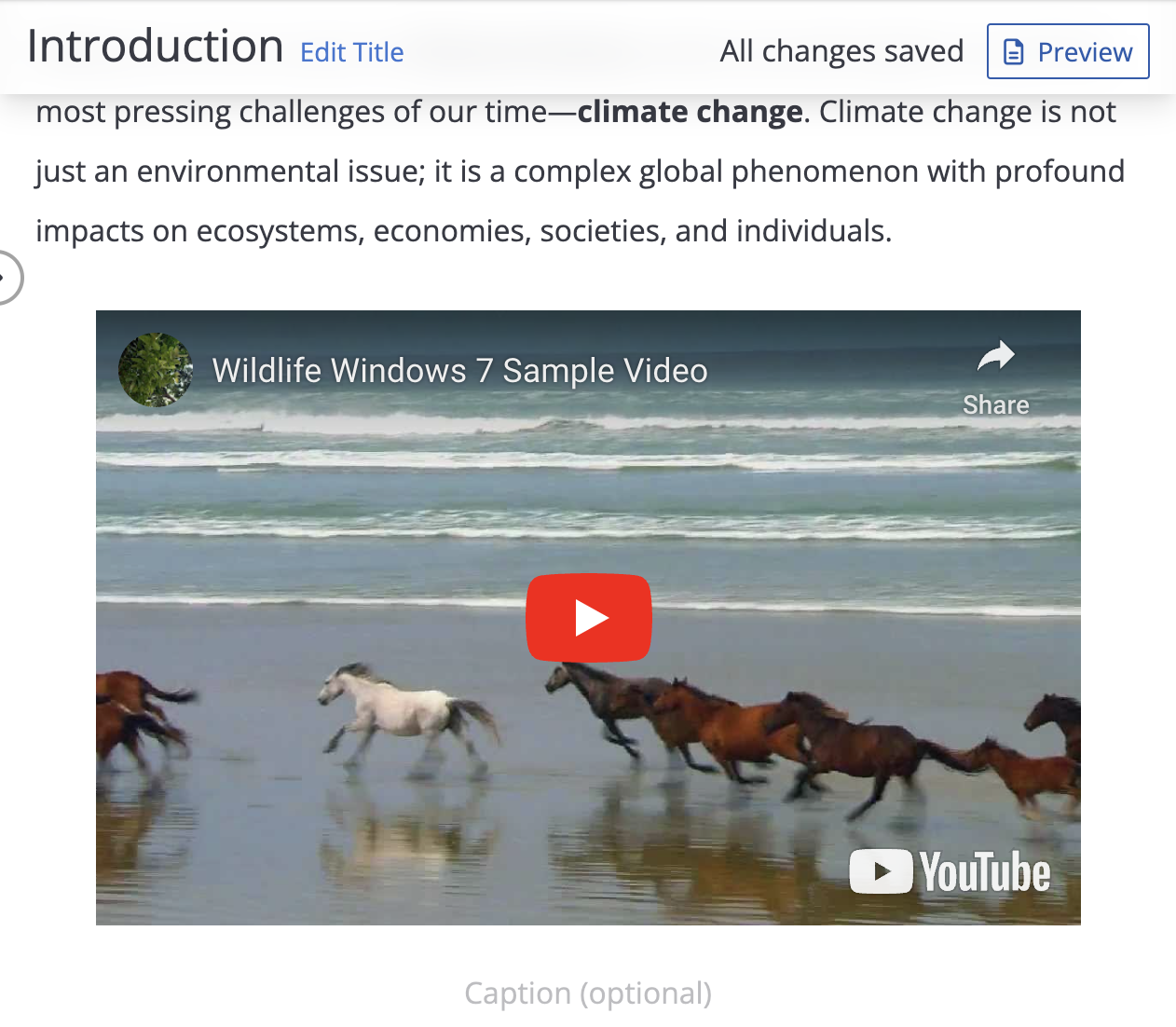

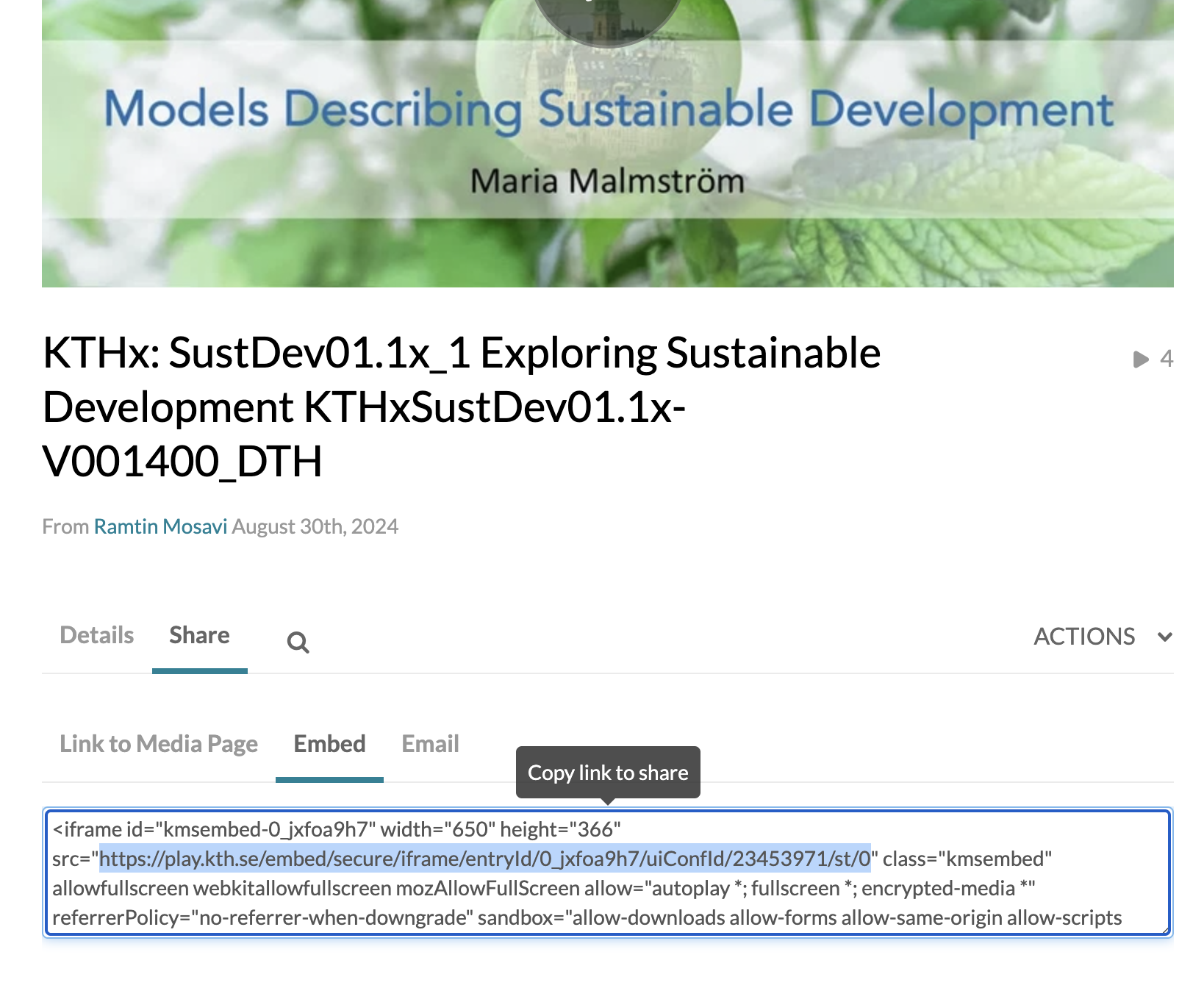
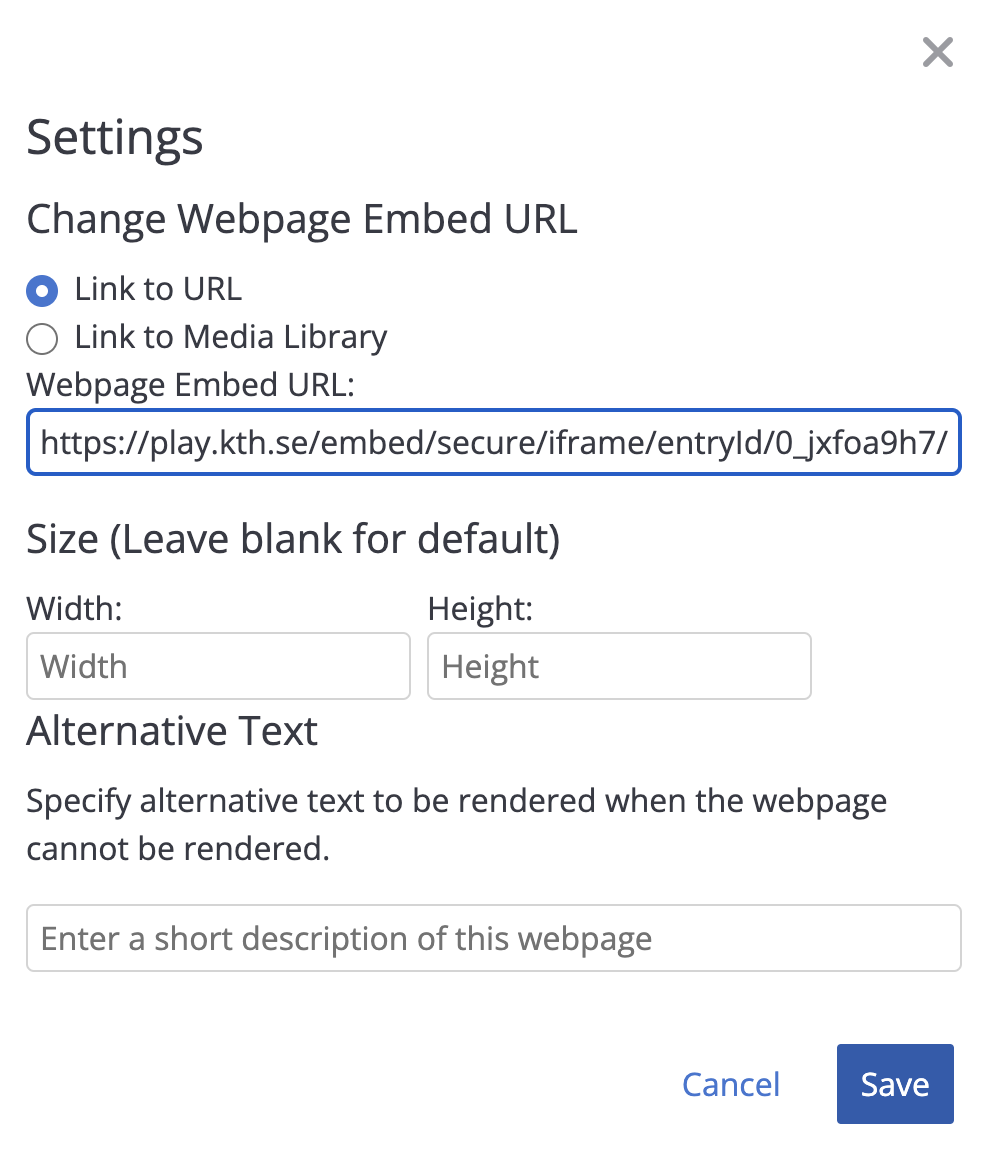
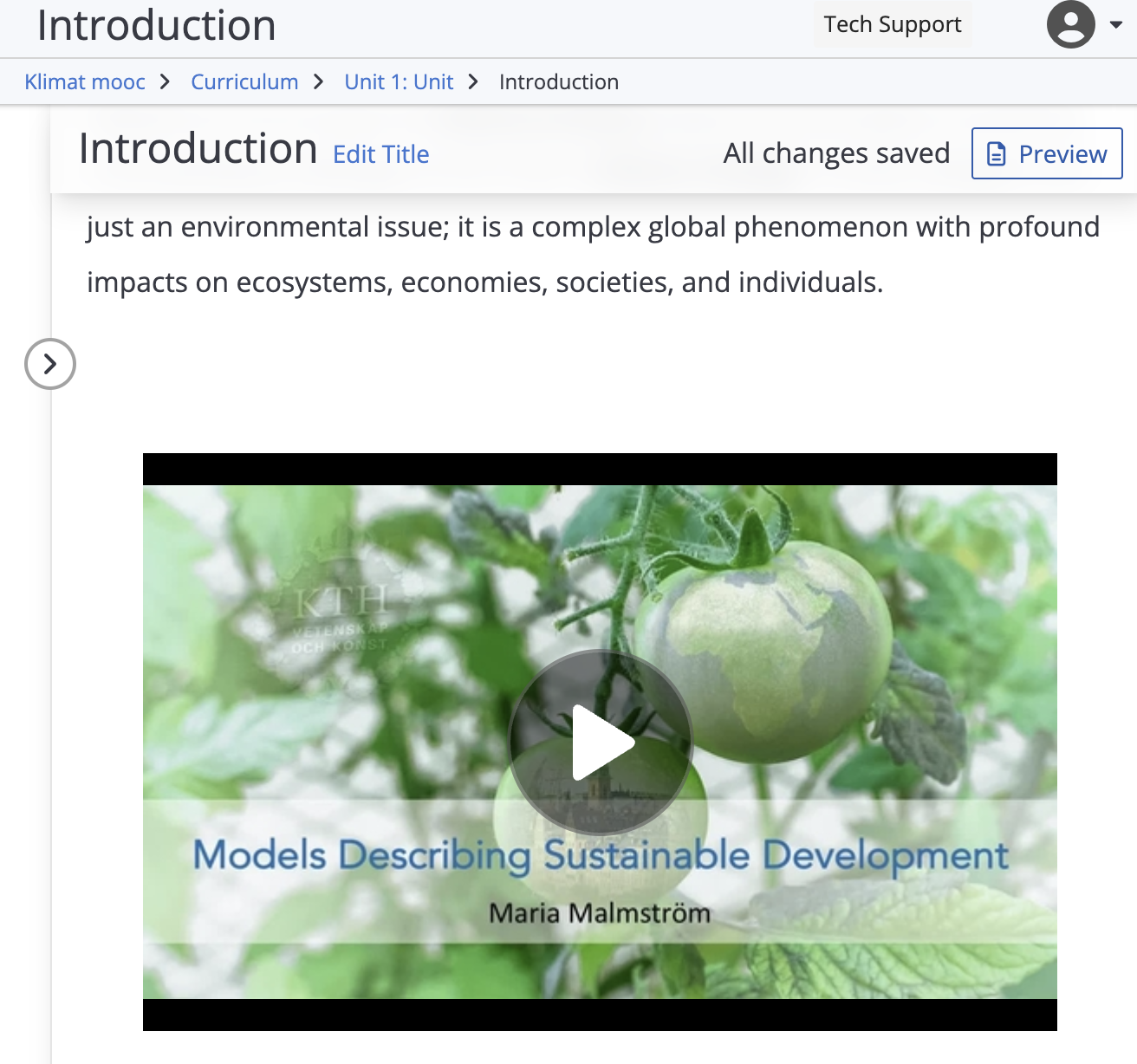
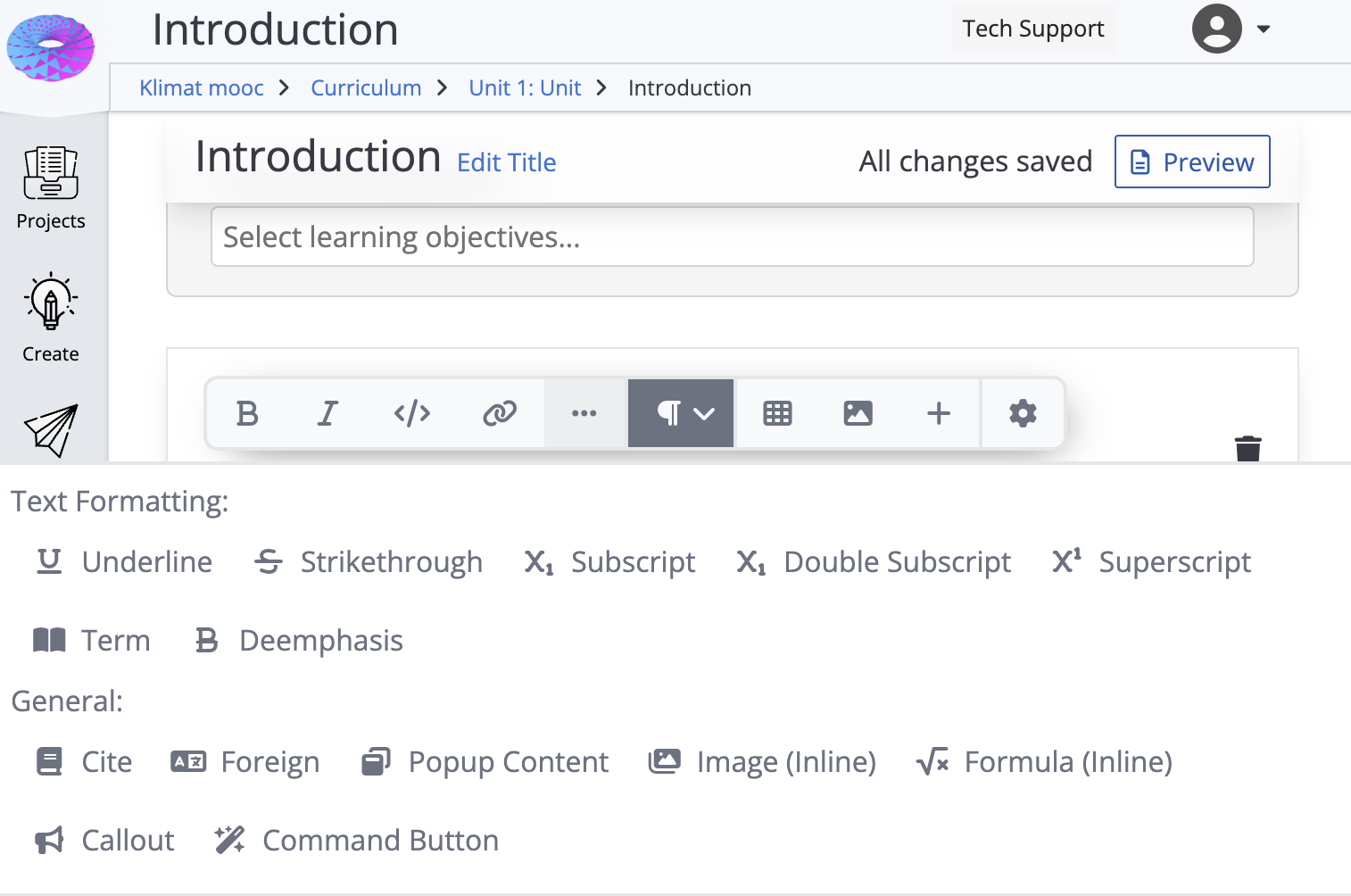
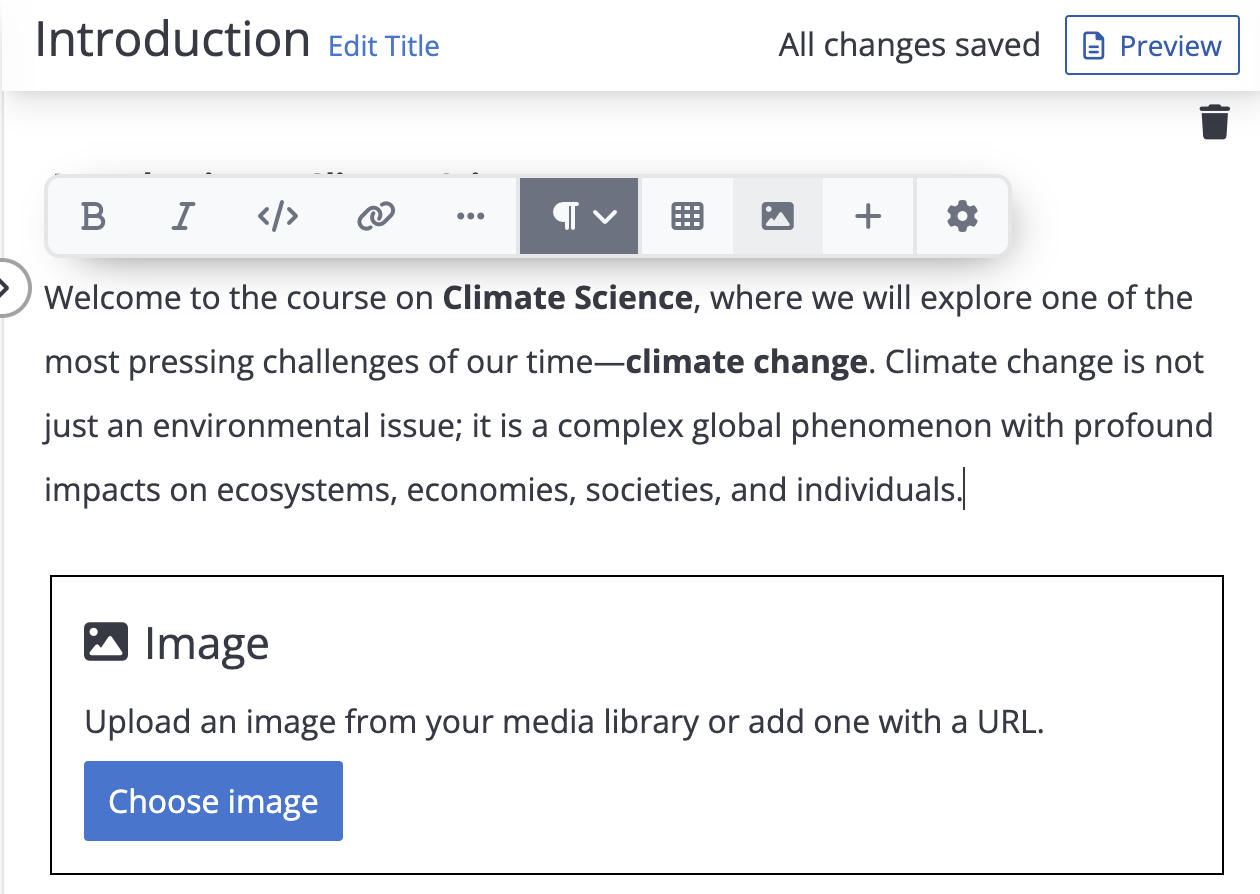 '
'